iOS에서 PDF 생성하기
iOS용 UPDF를 사용하면 다양한 방식으로 PDF를 쉽게 만들 수 있습니다. 빈 파일로 시작하거나, 문서를 스캔하거나, 사진이나 다른 형식을 변환하거나, 파일을 병합하거나, 클라우드 저장소와 컴퓨터에서 파일을 추가할 수 있습니다.
지금 App Store에서 iOS용 UPDF 2.0을 다운로드하거나 아래 버튼을 클릭하여 시작하세요.
Windows • macOS • iOS • Android 100% 안전
1. 빈 PDF 만들기
iOS용 UPDF를 사용하면 다양한 용지 스타일과 기타 사용자 지정 옵션을 사용하여 빈 PDF 또는 템플릿 PDF를 만들 수 있습니다. 단계는 다음과 같습니다.
1단계. iPhone에서 UPDF 2.0을 실행하세요. 오른쪽 하단의 "+" 버튼을 클릭하고 "빈 PDF"를 선택하세요.
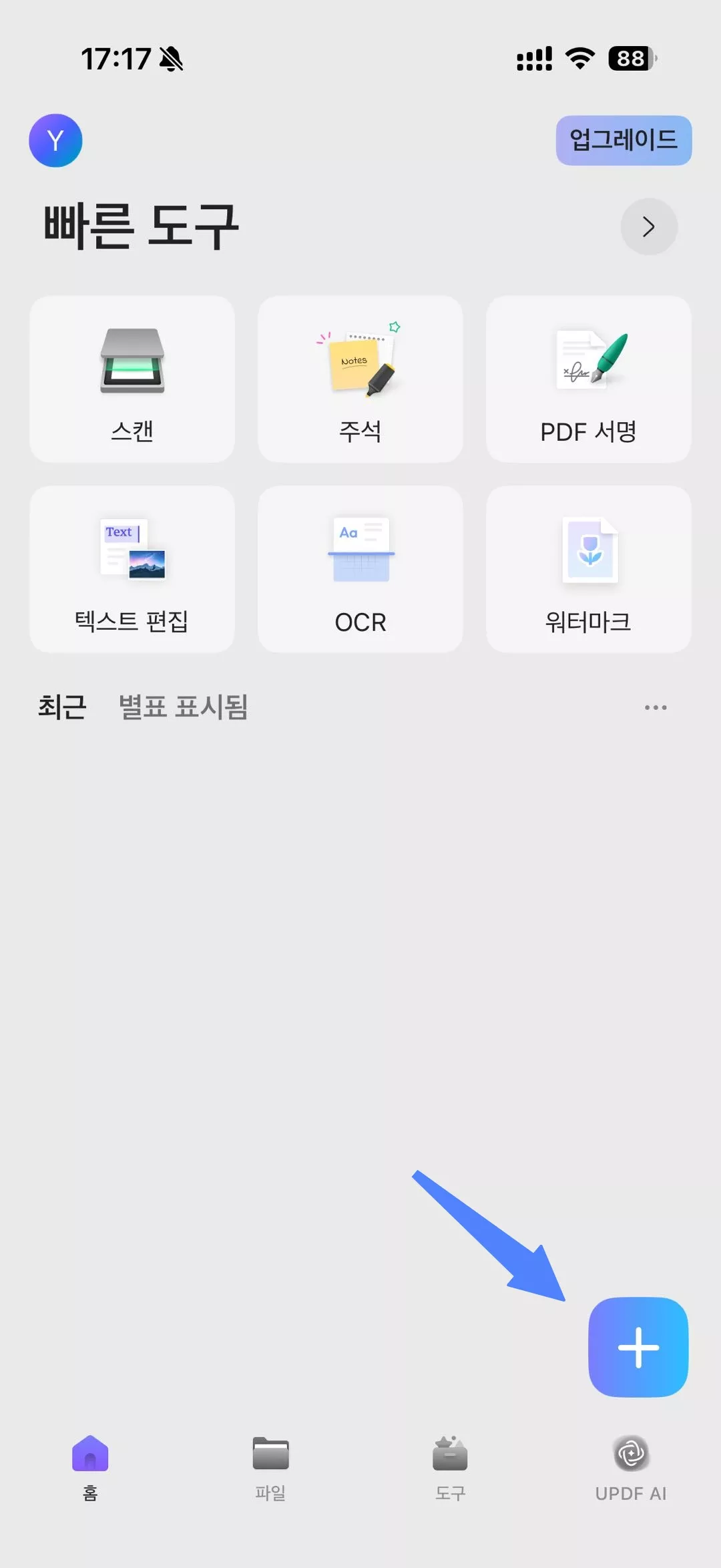
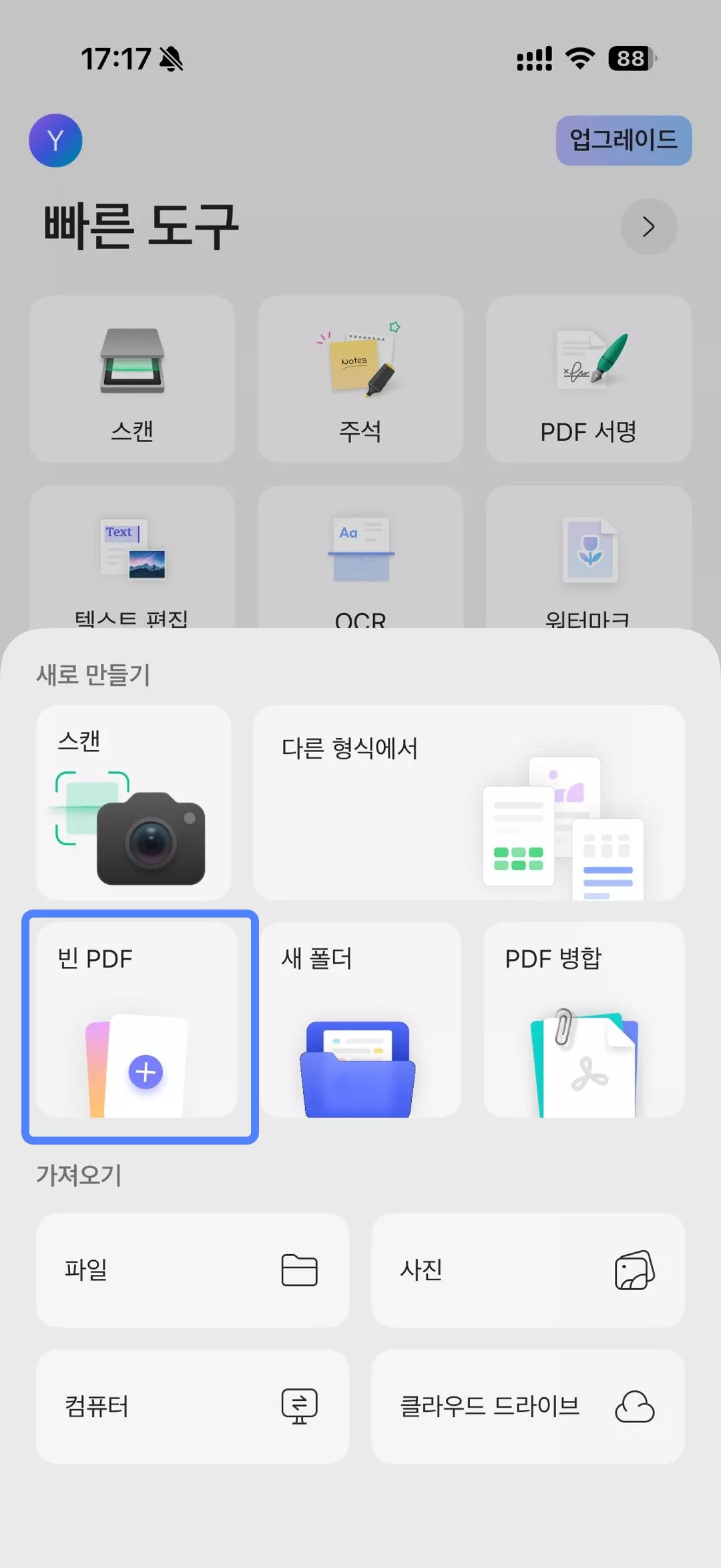
2단계. 다음 중 하나의 용지 스타일을 선택하세요.
- 빈 문서
- 점이 찍힌
- 격자
- 할 일
- 노트
- 코넬 노트
- 석양
- 일몰
- 해변
- 황혼
- 사막
- 잔디
- 밤하늘
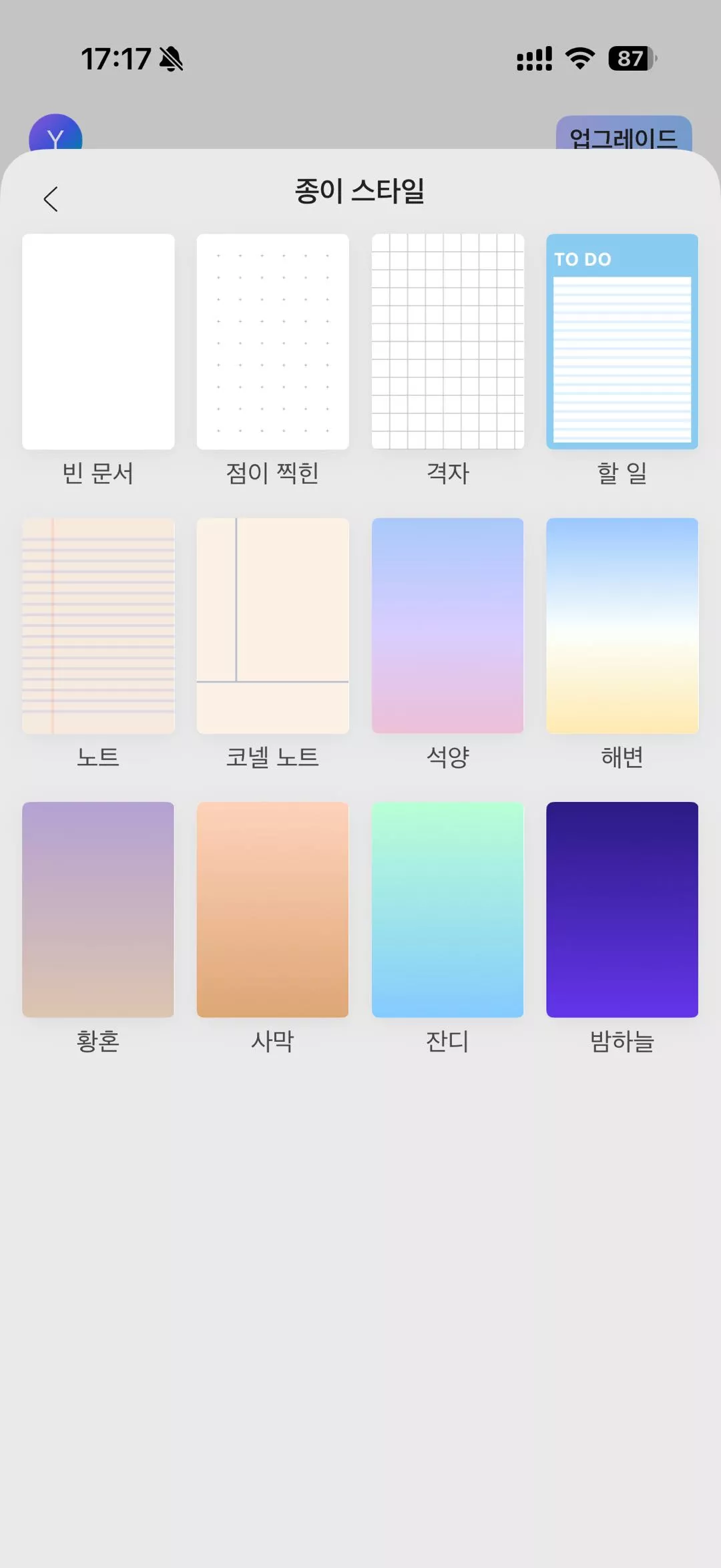
귀하가 선호하는 종이 스타일로 된 빈 PDF가 제공되므로, 콘텐츠와 그래픽을 추가할 수 있습니다.
3단계. 하단 도구 모음에서 "편집" 옵션을 클릭 하고 해당 아이콘을 클릭하여 PDF에 텍스트와 이미지 콘텐츠를 추가합니다. 링크, 워터마크 등을 추가할 수도 있습니다.
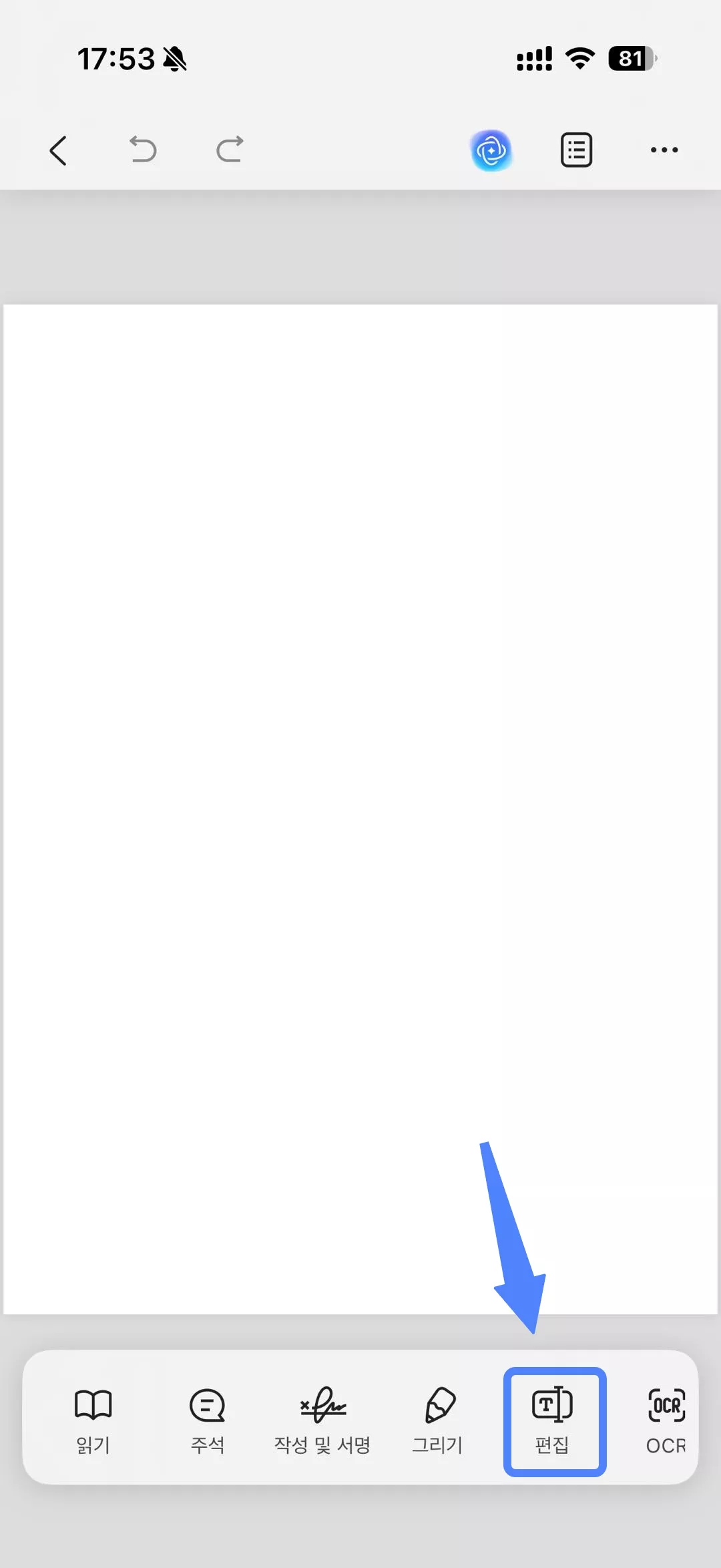
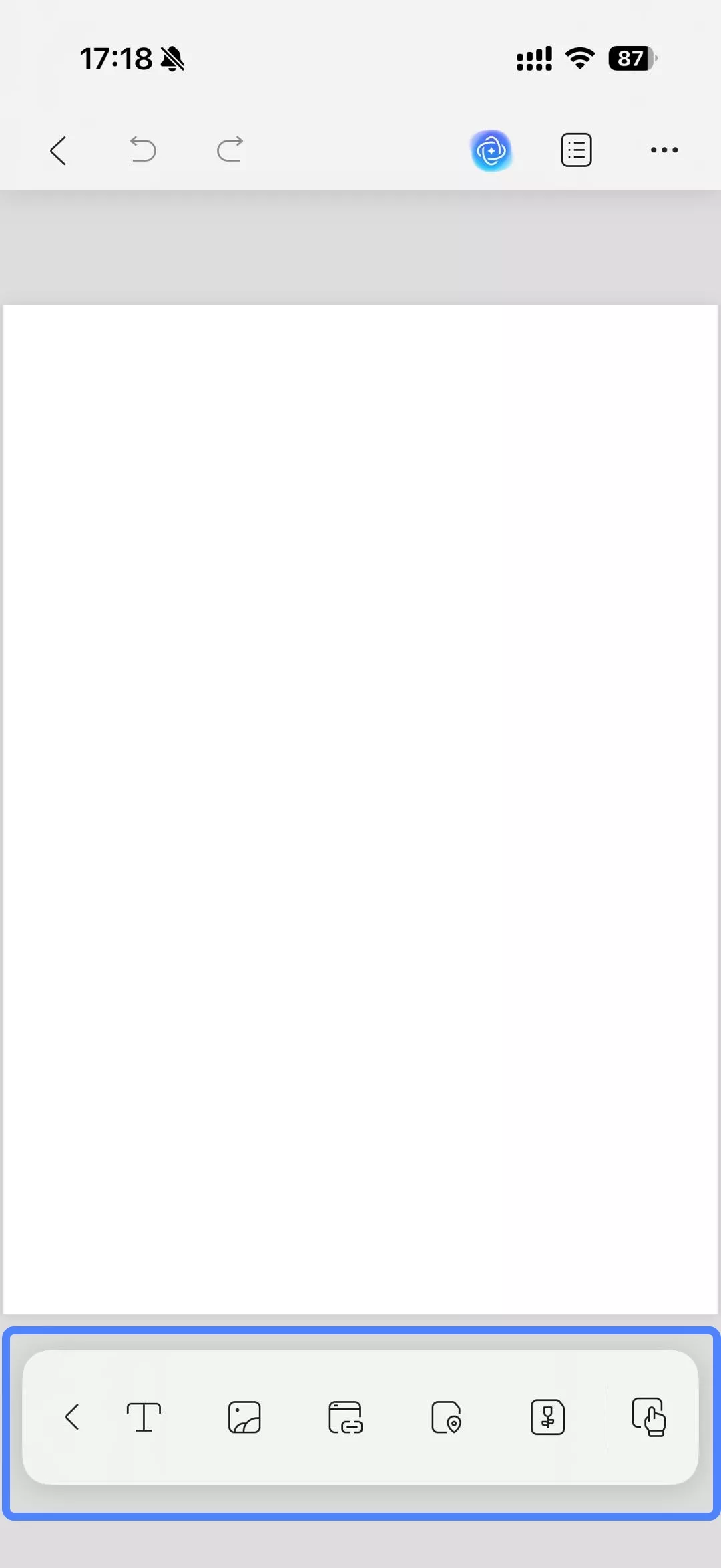
4단계. "주석" 옵션을 클릭하여 강조 표시, 밑줄, 스티커 메모, 스티커 등을 사용하여 PDF에 주석을 달 수 있습니다.
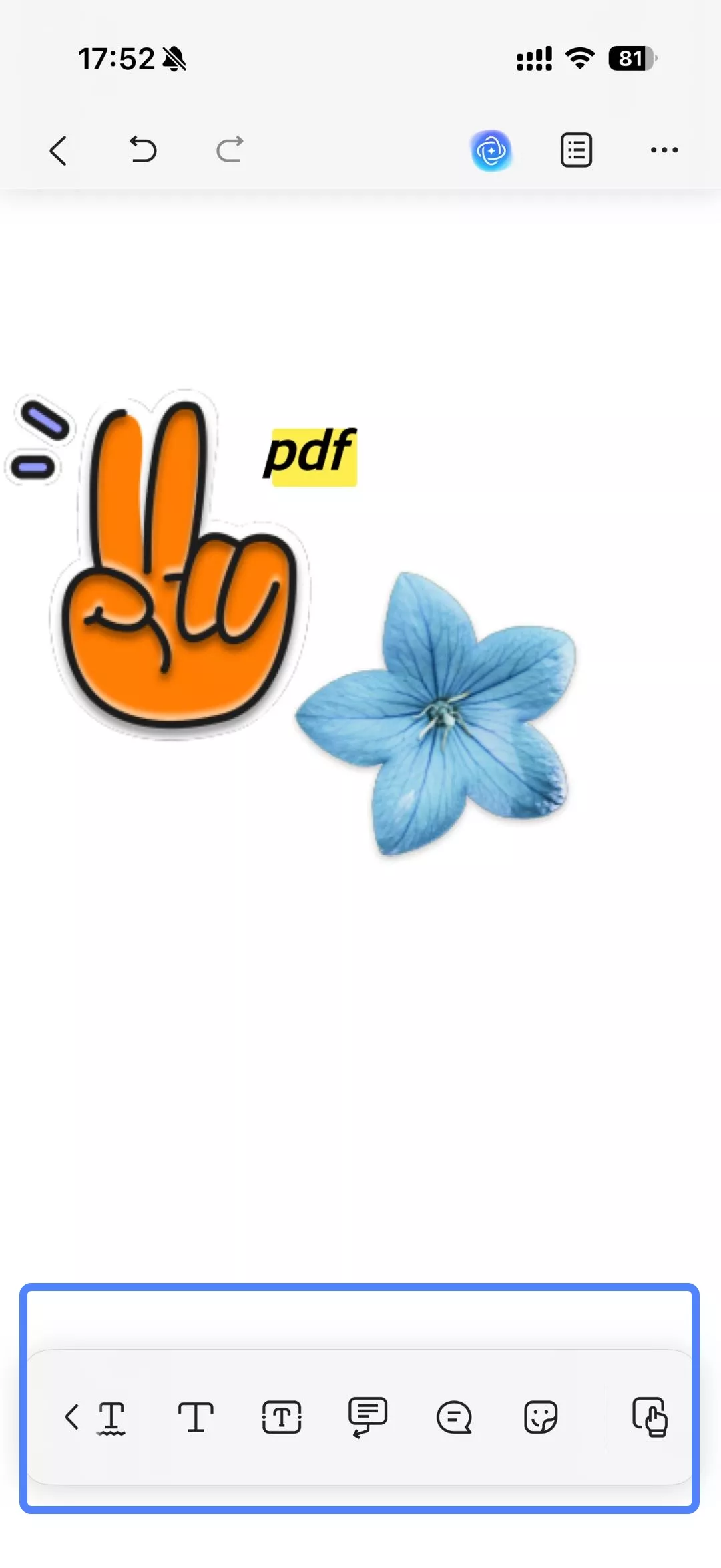
5단계. PDF 파일을 완성한 후 오른쪽 상단의 "…"을 클릭하고 "저장"을 탭하세요. 새로 생성된 PDF는 UPDF 앱에 저장됩니다.
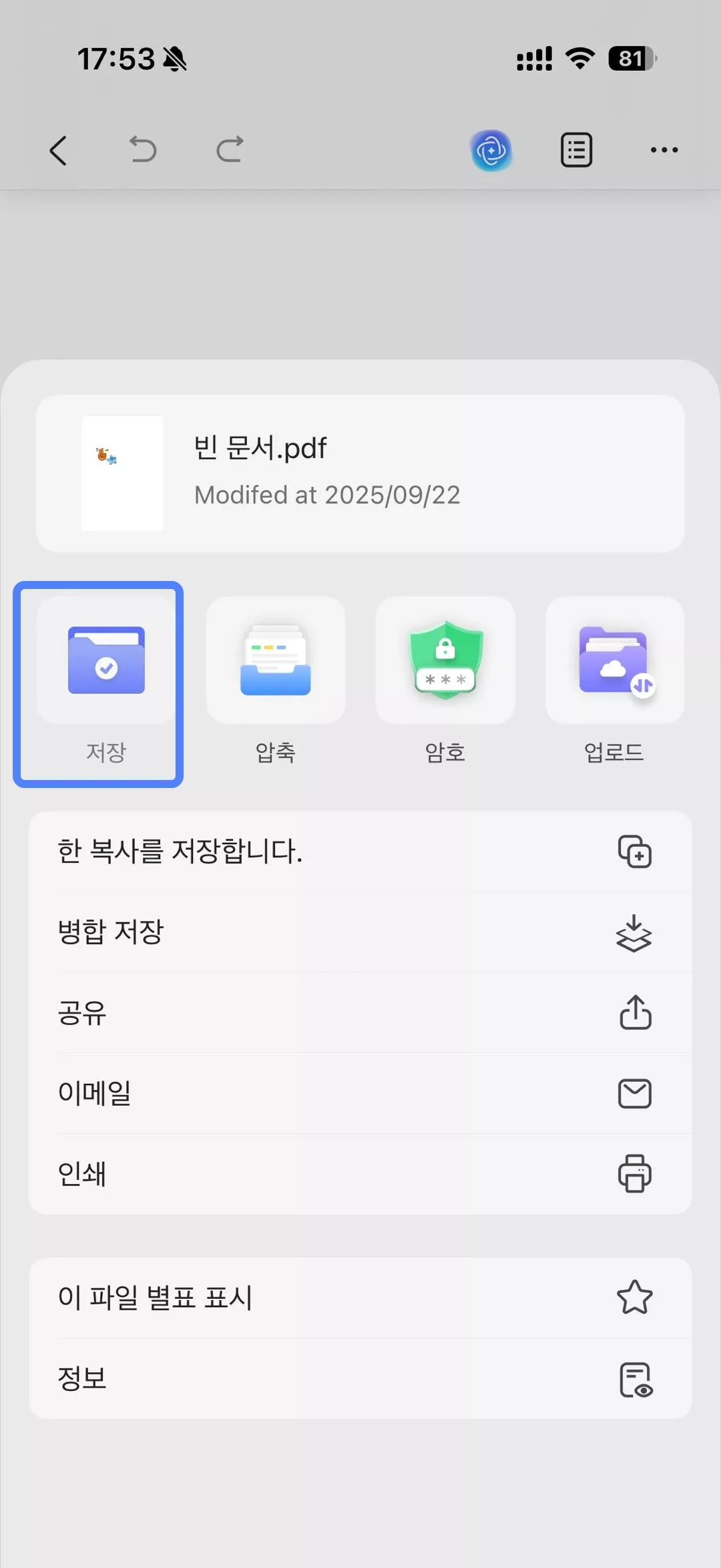
2. PDF로 스캔
종이 문서를 PDF로 변환하고 싶을 때, UPDF는 필요한 내장 문서 스캐너를 제공합니다. 문서 이미지를 캡처하기만 하면 됩니다. 그러면 UPDF가 자동으로 문서 영역을 감지하여 PDF를 생성합니다. 단계는 다음과 같습니다.
1단계. "+" 아이콘을 클릭 하고 "스캔"을 선택합니다.
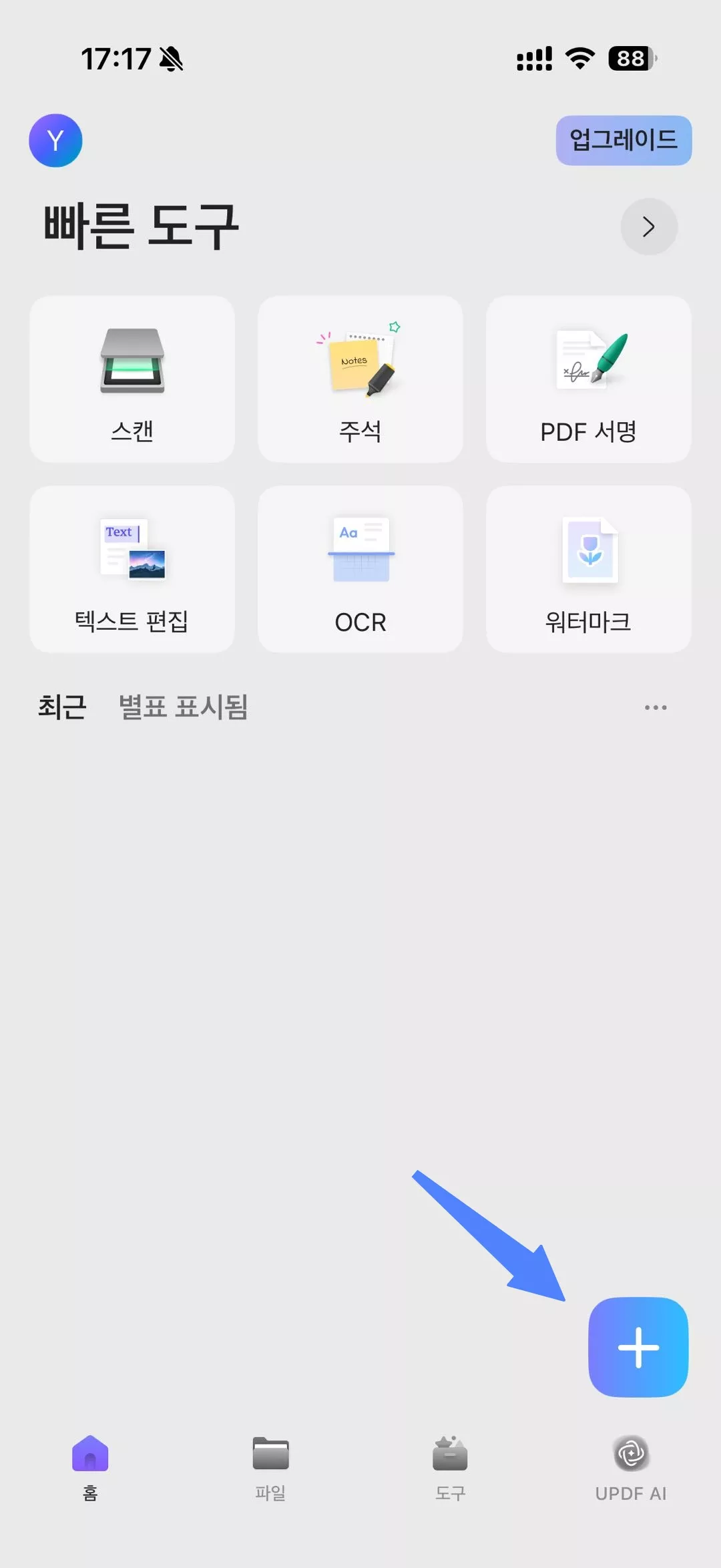
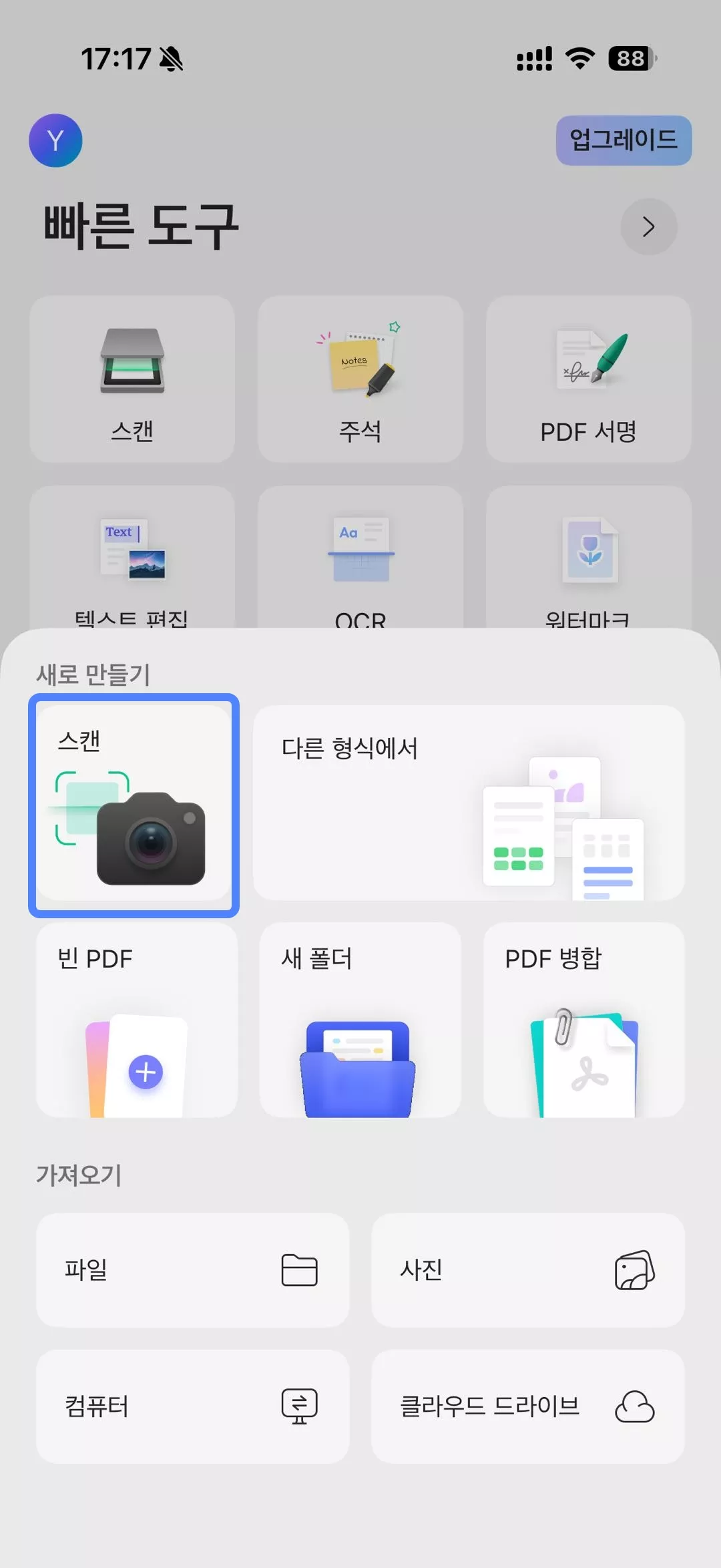
또는 앱의 메인 대시보드에서 "문서 스캔"을 클릭하거나 "도구 > 문서 스캔"을 탭할 수도 있습니다.
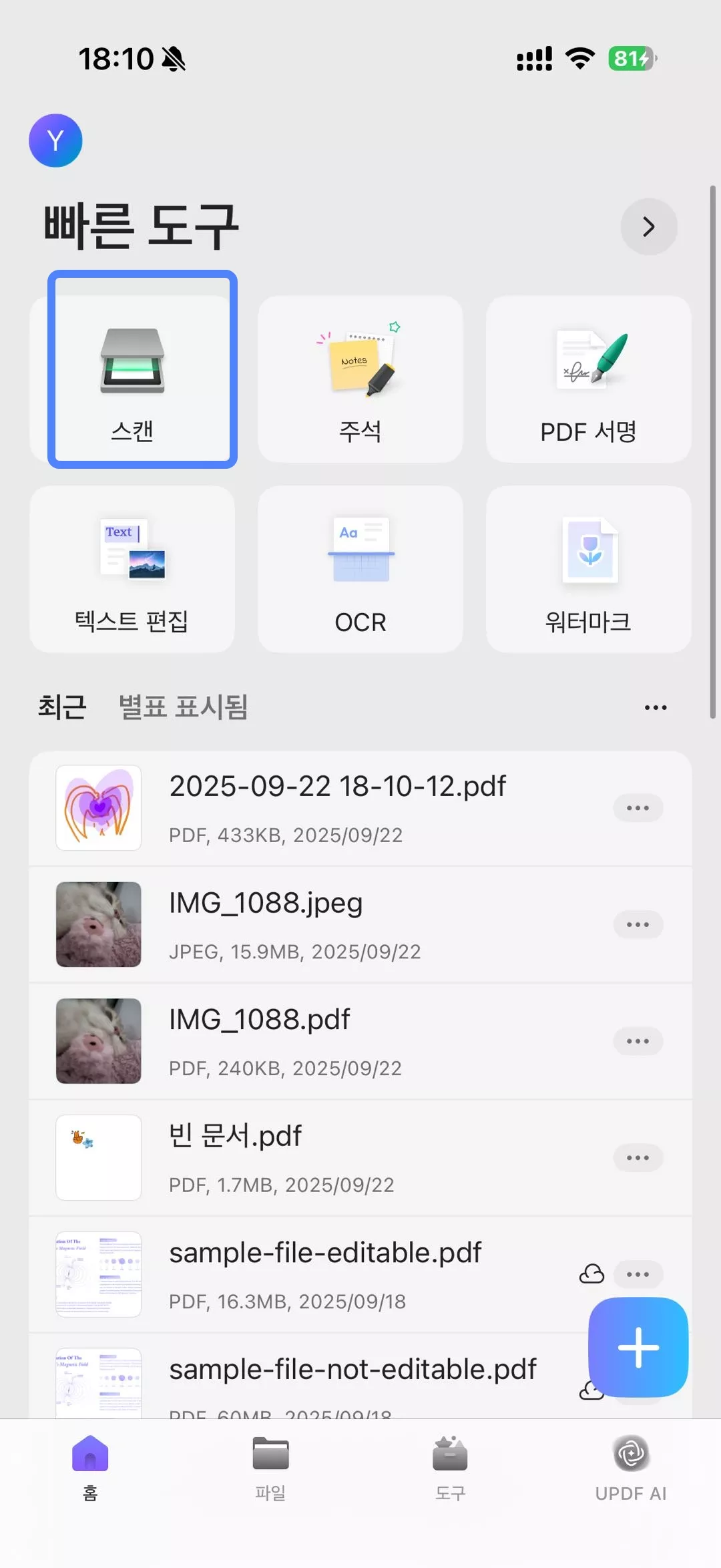
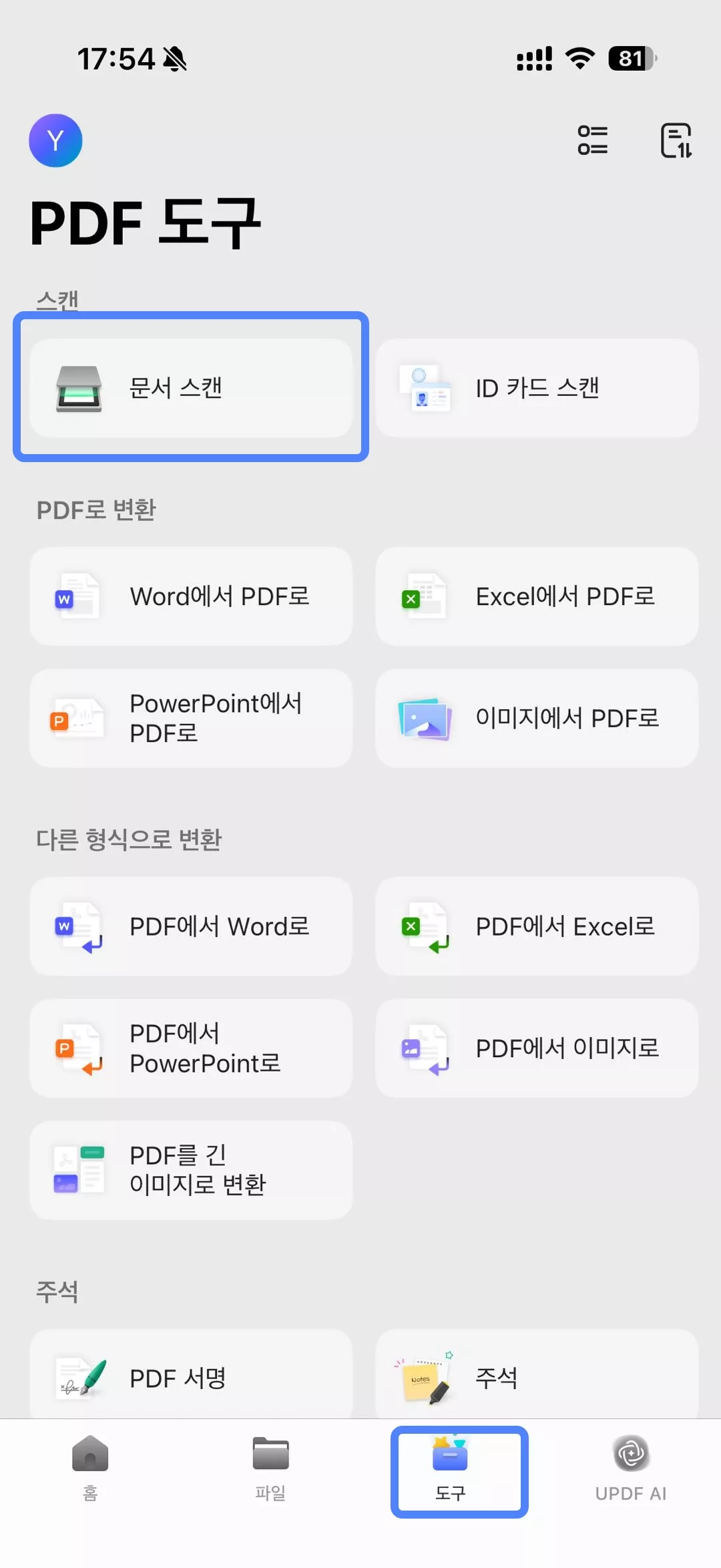
2단계. 다음으로, 종이 문서 사진을 찍으세요. 촬영 후 다음 작업을 할 수 있습니다.
- 이미지를 다시 찍기
- 감지 기능을 사용하면 UPDF가 자동으로 논문을 감지하기
- 완료를 클릭하여 이미지를 확인하기
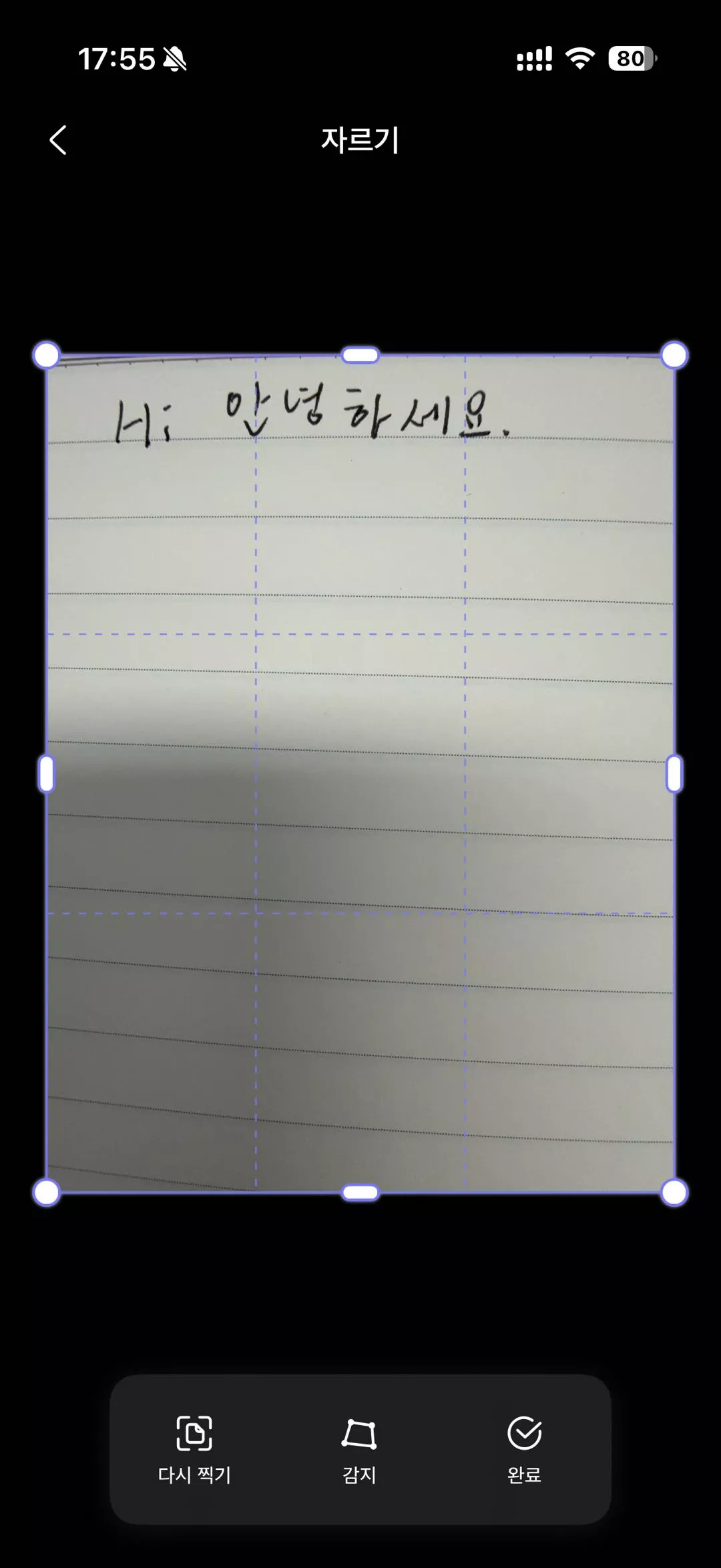
3단계. 종이 문서가 여러 페이지인 경우 더 많은 이미지를 촬영하세요. 완료되면 ">" 아이콘을 클릭하세요.

이제 PDF를 생성하기 전에 이미지를 사용자 지정할 수 있는 더 많은 편집 옵션이 제공됩니다. 다음과 같은 작업이 가능합니다.
- 추가
- 회전
- 자르기
- 크기
- 필터
- 삭제
문서가 준비되면 오른쪽 상단 모서리에 있는 "저장" 아이콘을 클릭하여 PDF를 저장합니다.
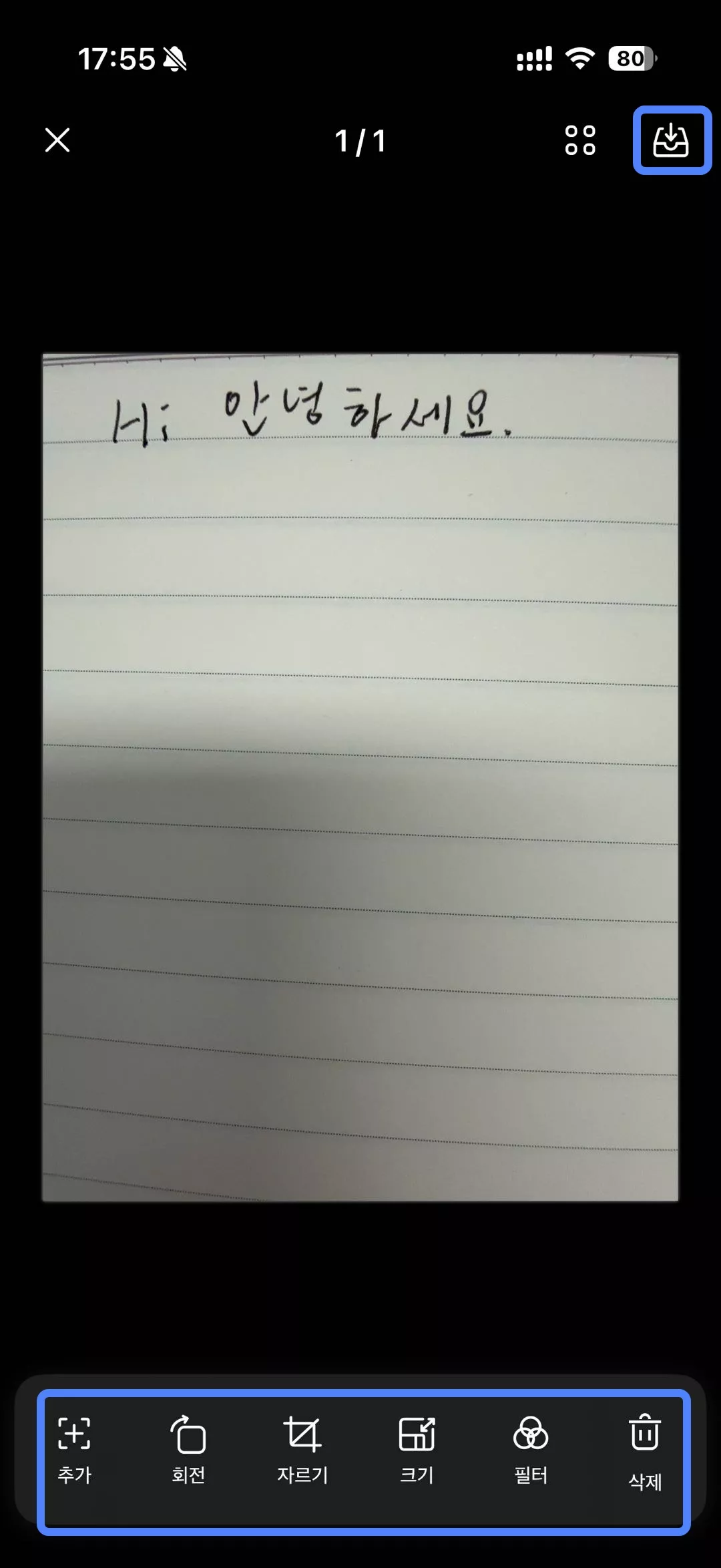
3. 사진을 PDF로 변환
UPDF는 사진을 PDF로 변환하는 두 가지 방법을 제공합니다. 하지만 먼저 사진을 UPDF 앱으로 가져와야 합니다. "+" 아이콘을 클릭하고 "가져오기" 에서 "사진"을 선택하세요 . 그런 다음 가져올 사진을 선택하고 "추가"를 클릭하세요.
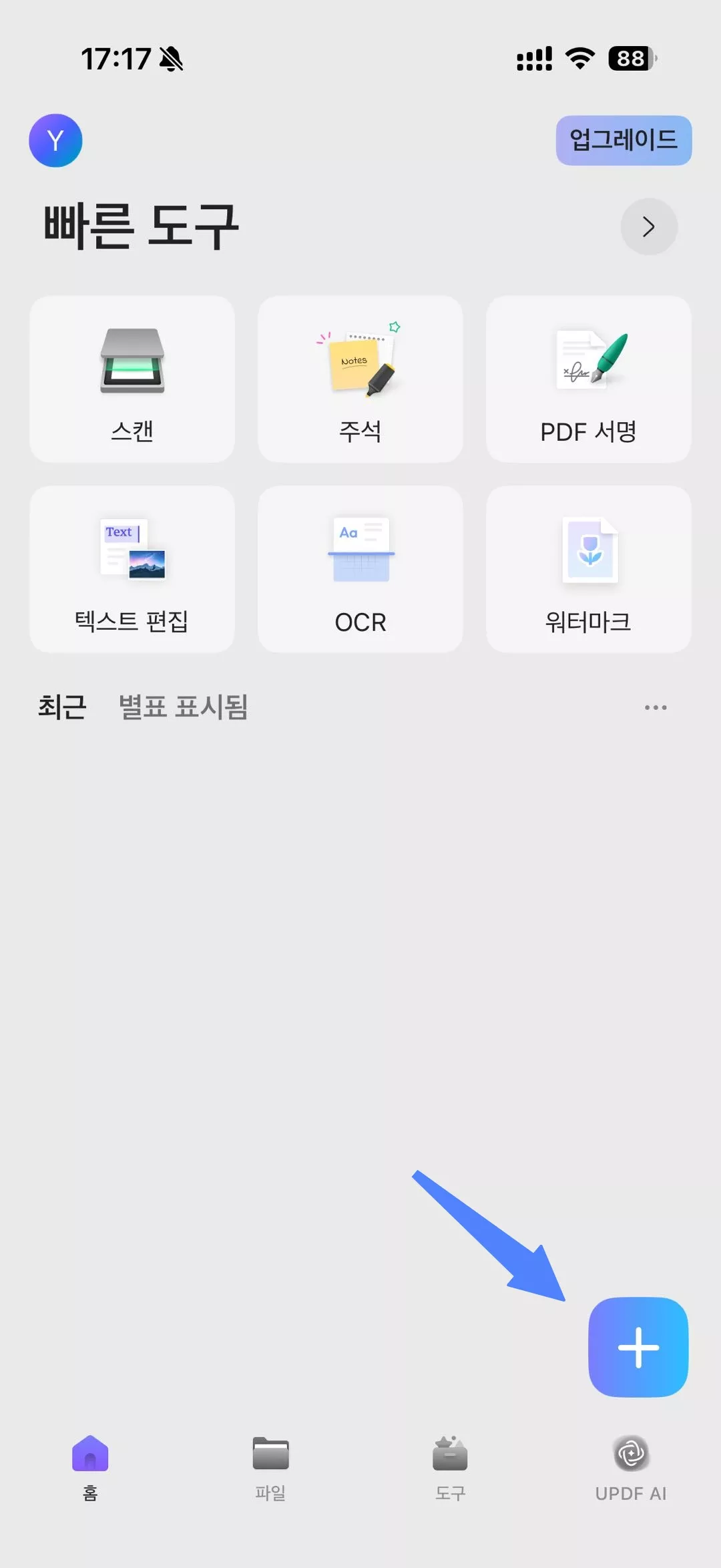
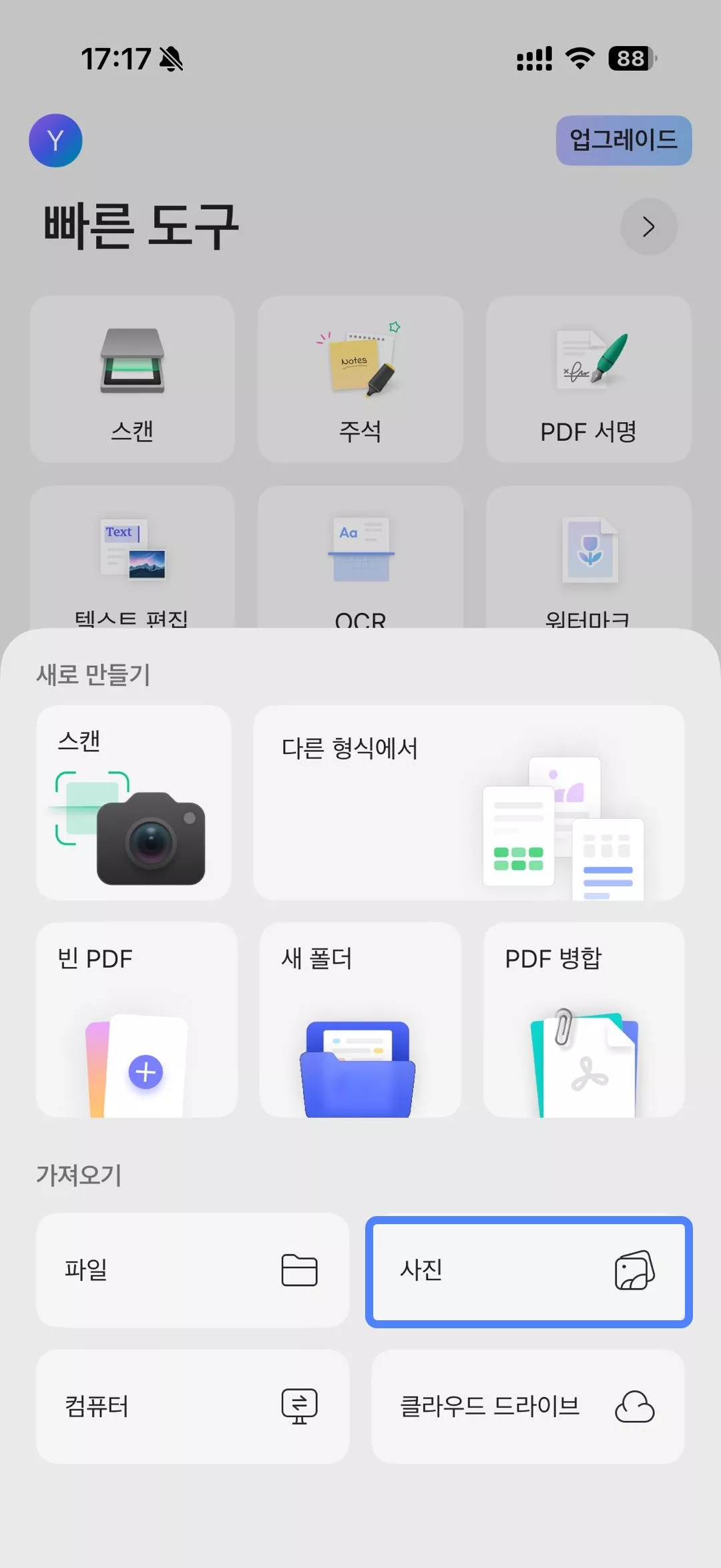
1. 단일 사진을 PDF로 변환
1단계. "파일" 탭을 클릭한 다음 변환하려는 사진 옆에 있는 "..."을 탭하세요. 그런 다음 "PDF로 변환"을 선택하세요.
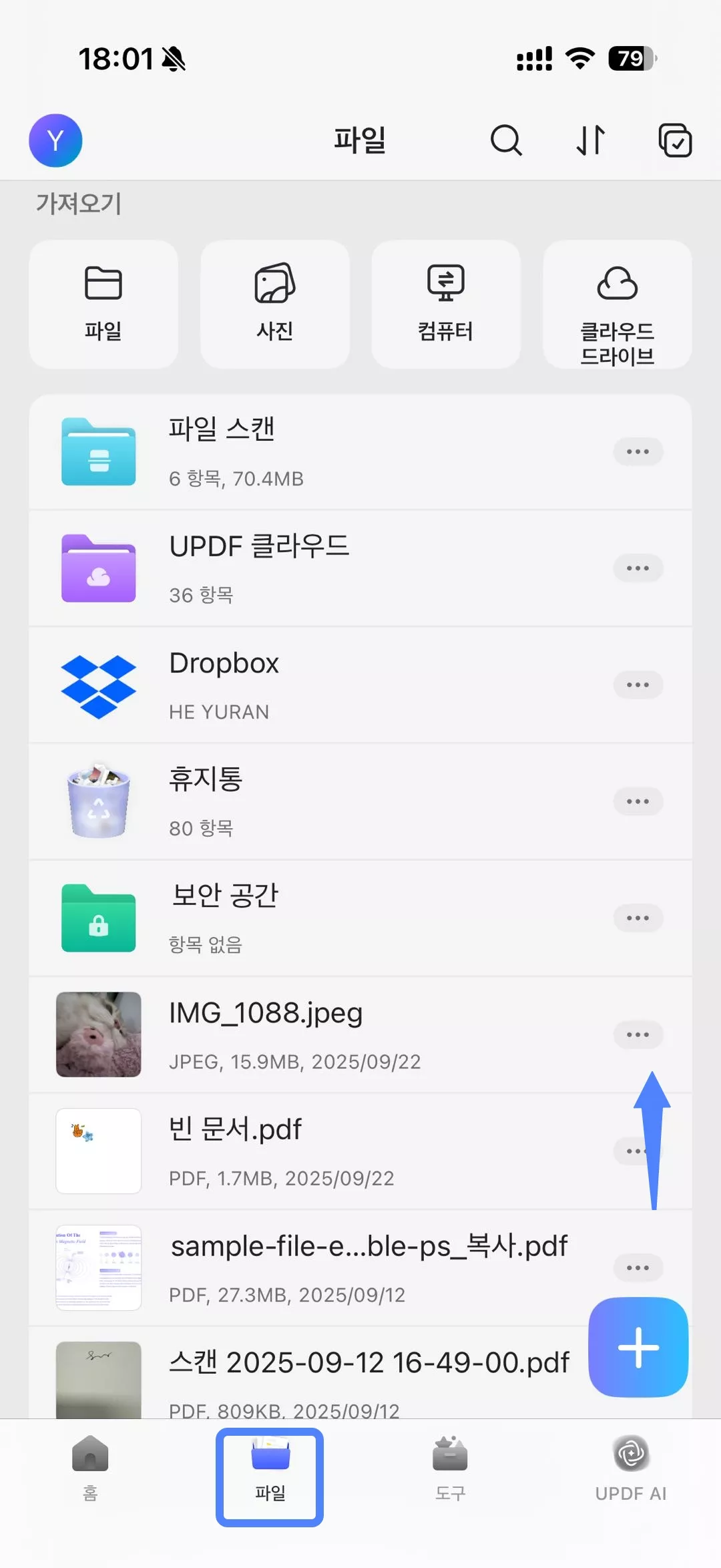
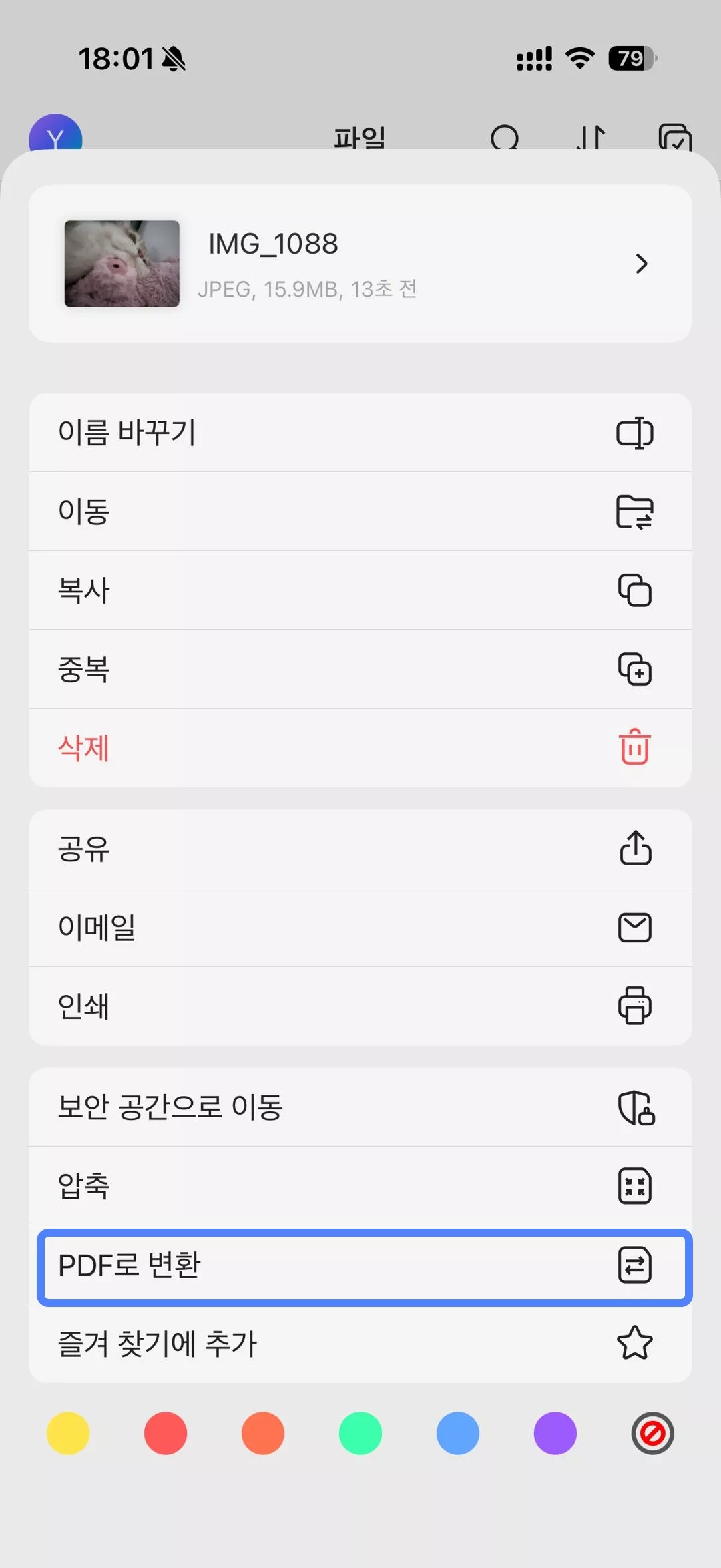
2단계. 이미지가 포함된 PDF 파일이 열립니다. 이제 하단의 도구 모음을 사용하여 PDF에 주석을 달거나, 편집하거나, OCR을 수행할 수 있습니다.
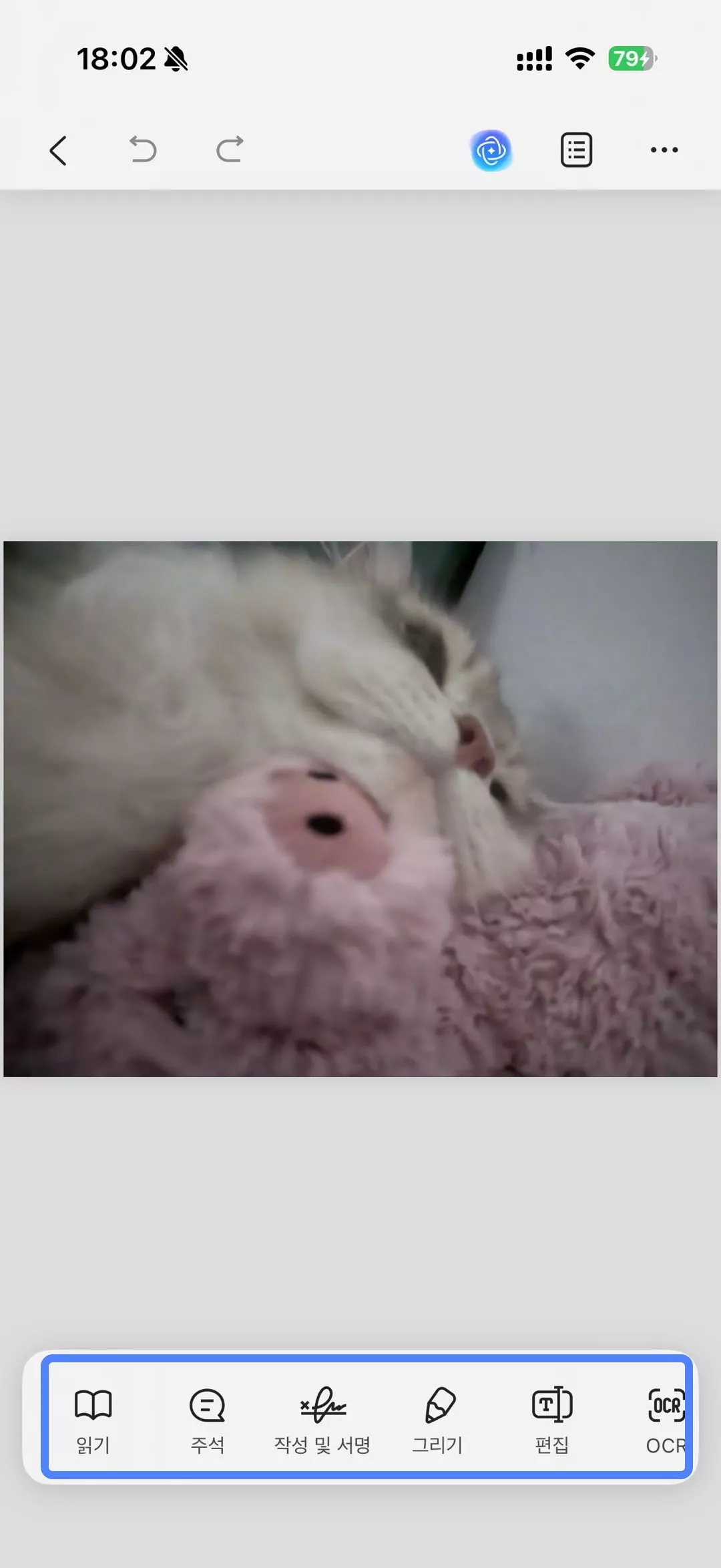
나중에 UPDF 앱의 "파일" 디렉토리에서 PDF에 액세스할 수도 있습니다.
2. 여러 장의 사진을 PDF로 변환
1단계. 오른쪽 상단 모서리에 있는 "선택" 체크박스를 클릭 하고 변환할 모든 사진을 선택합니다.
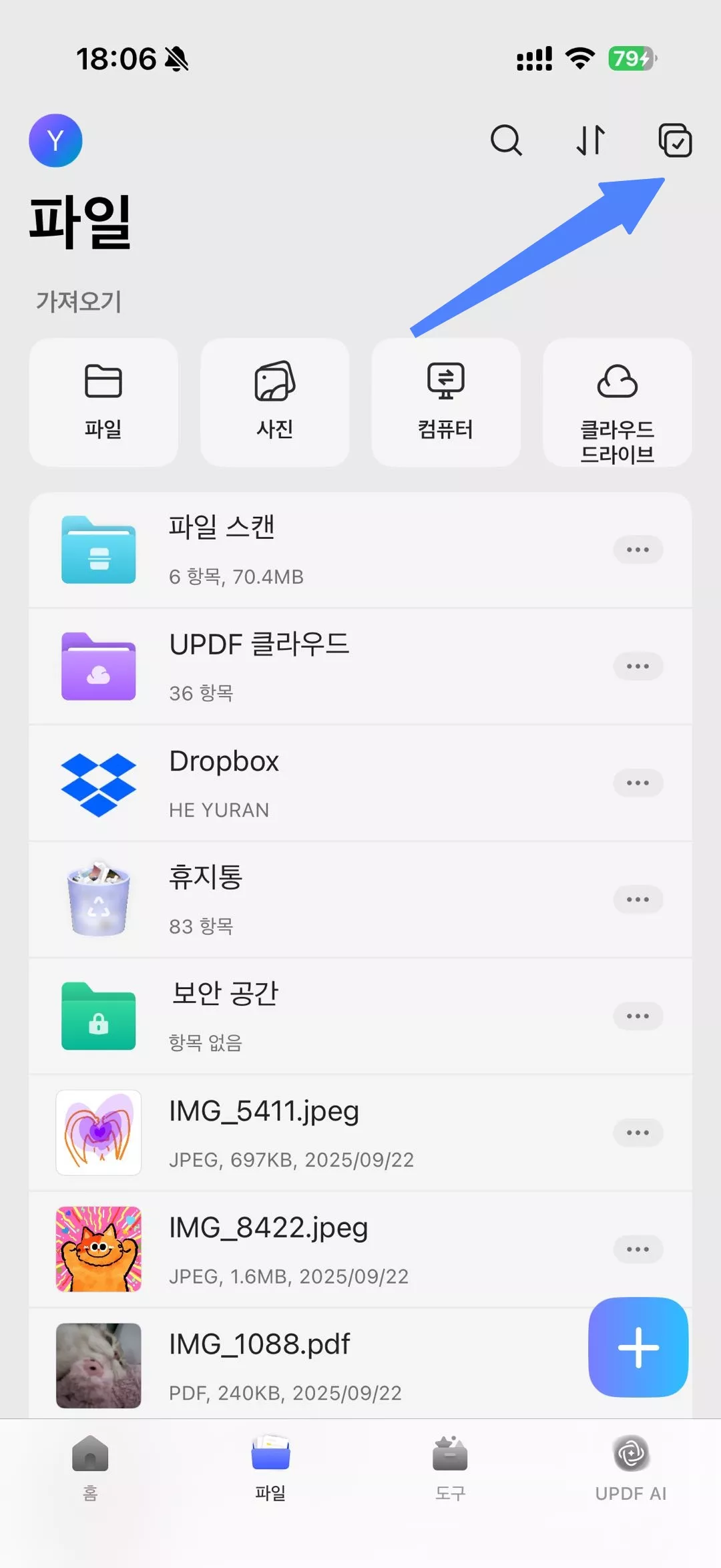
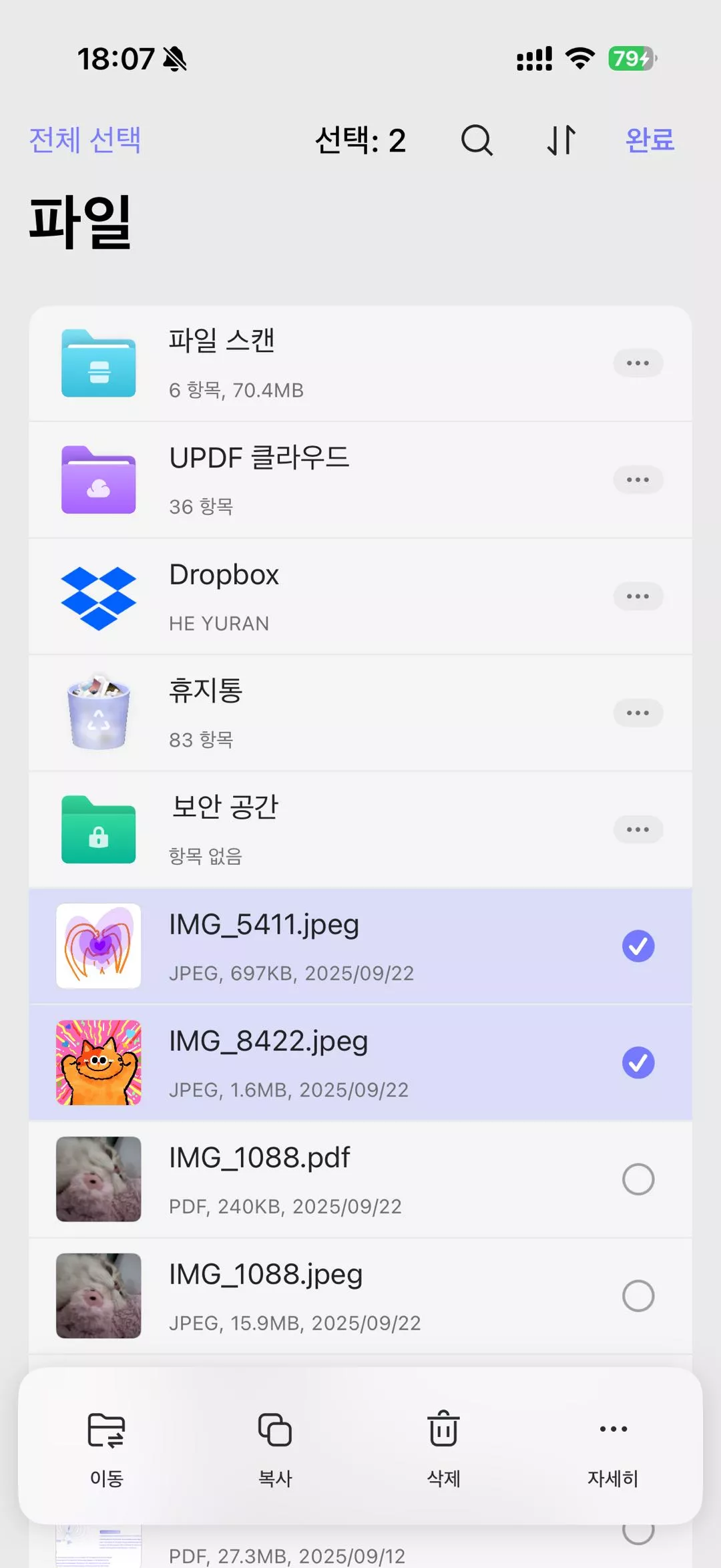
2단계. 하단 메뉴에서 "더보기" 버튼을 클릭하고 "PDF로 변환"을 탭합니다.
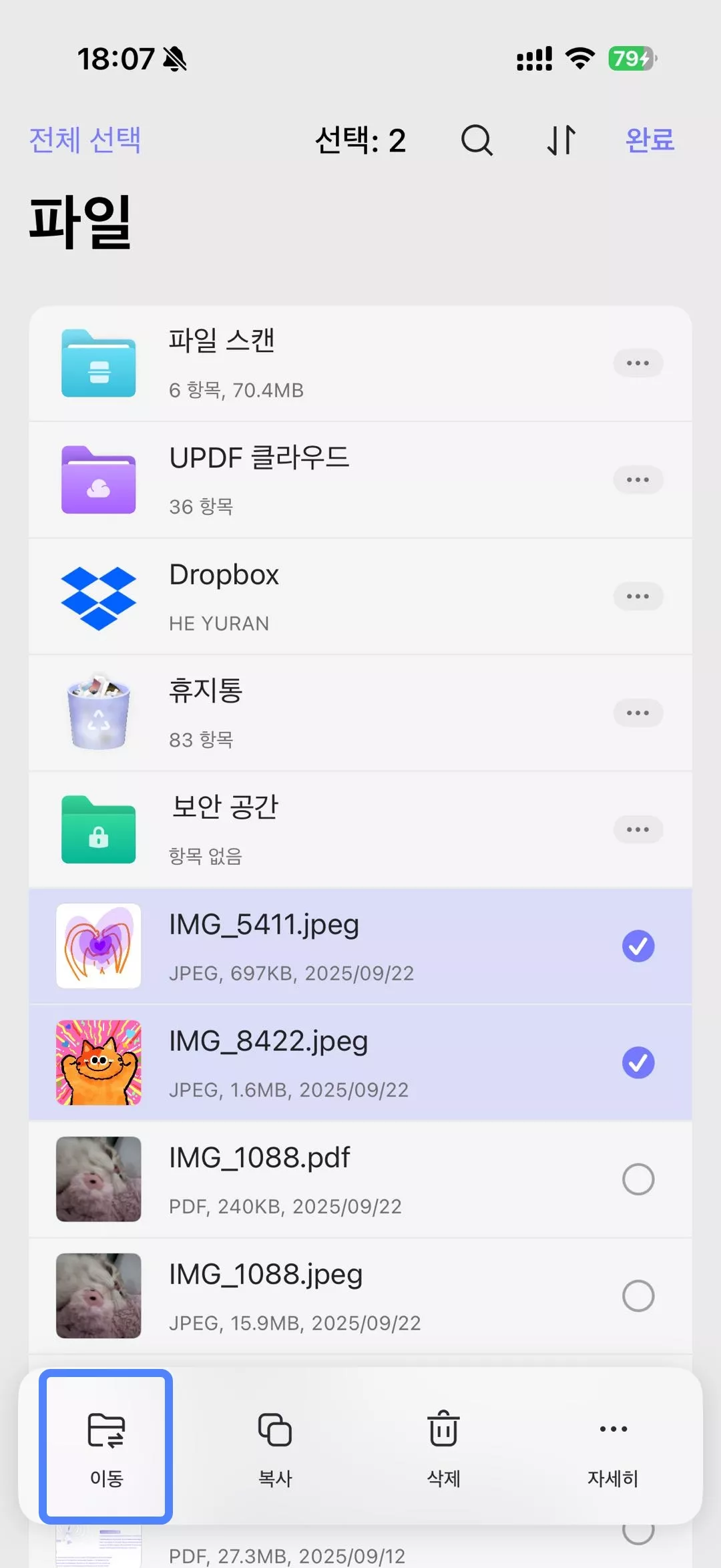
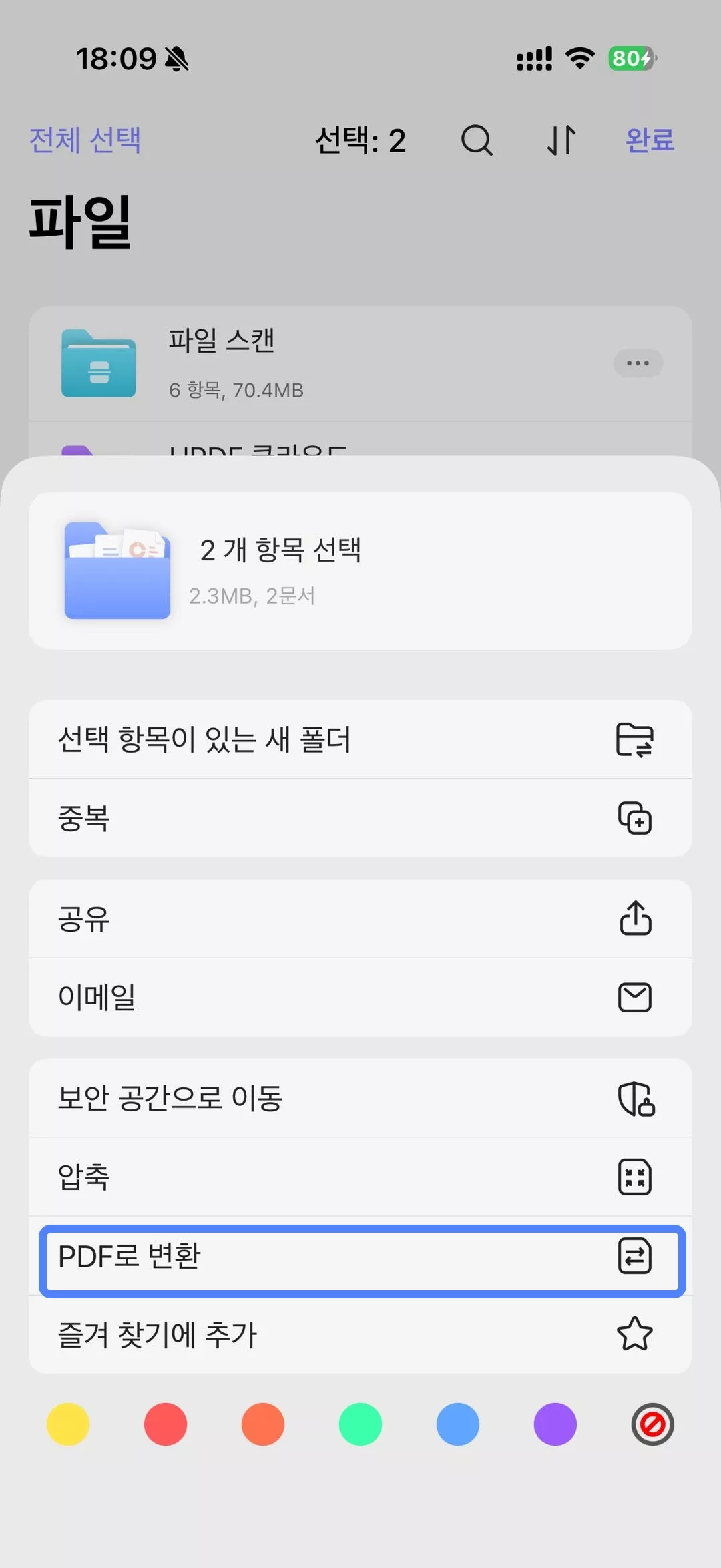
2단계. 하단 메뉴에서 "더보기" 버튼을 클릭하고 "PDF로 변환"을 탭합니다.
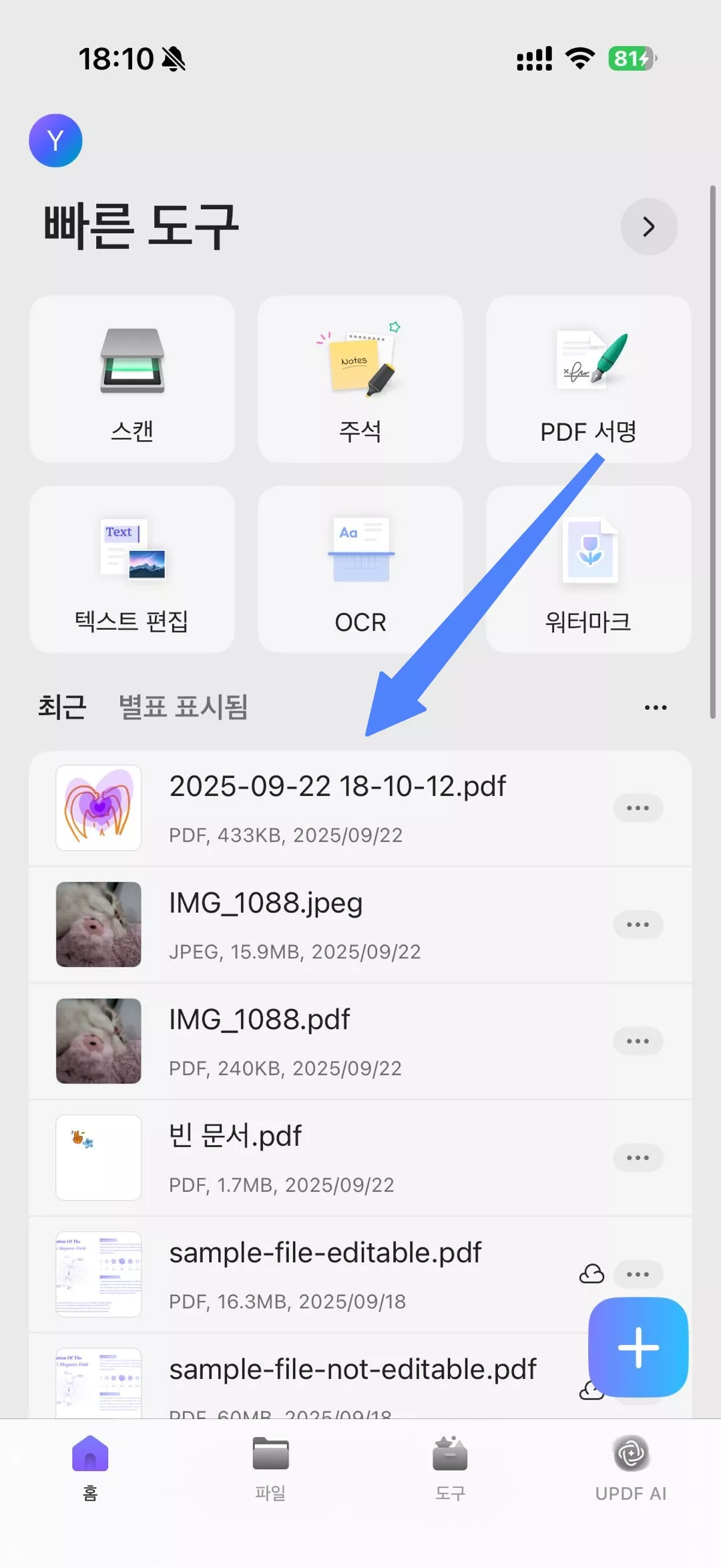
4. 다른 형식(Word, Excel, PPT)에서 PDF 만들기
UPDF를 사용하면 Word, Excel, PPT, 이미지 등 다른 파일 형식에서 PDF를 만들 수 있습니다. 단계는 다음과 같습니다.
1단계. 먼저 UPDF 앱으로 파일을 가져와야 합니다. "+" 아이콘을 클릭하고 "가져오기"에서 "파일"을 선택하세요 . 가져올 파일을 선택하고 "추가"를 클릭하세요.
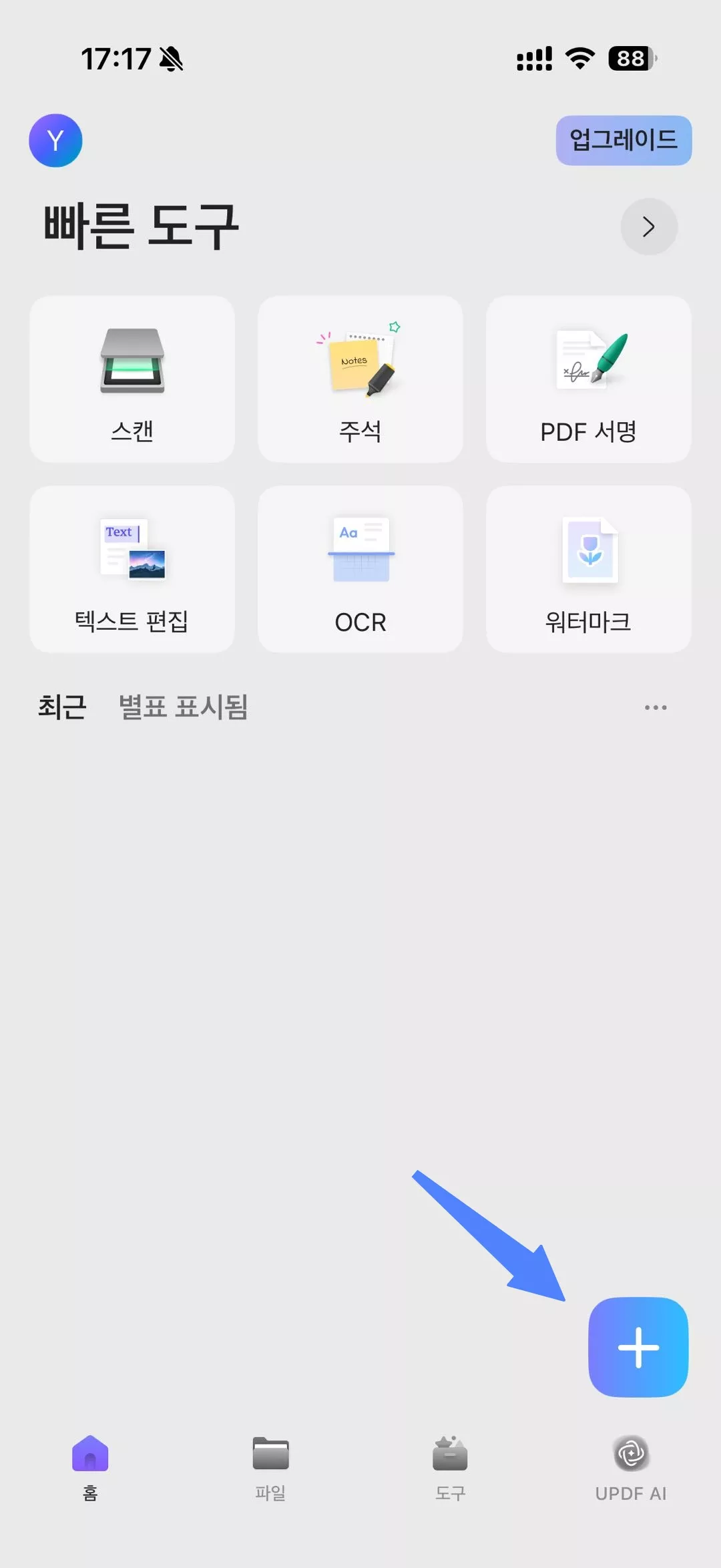
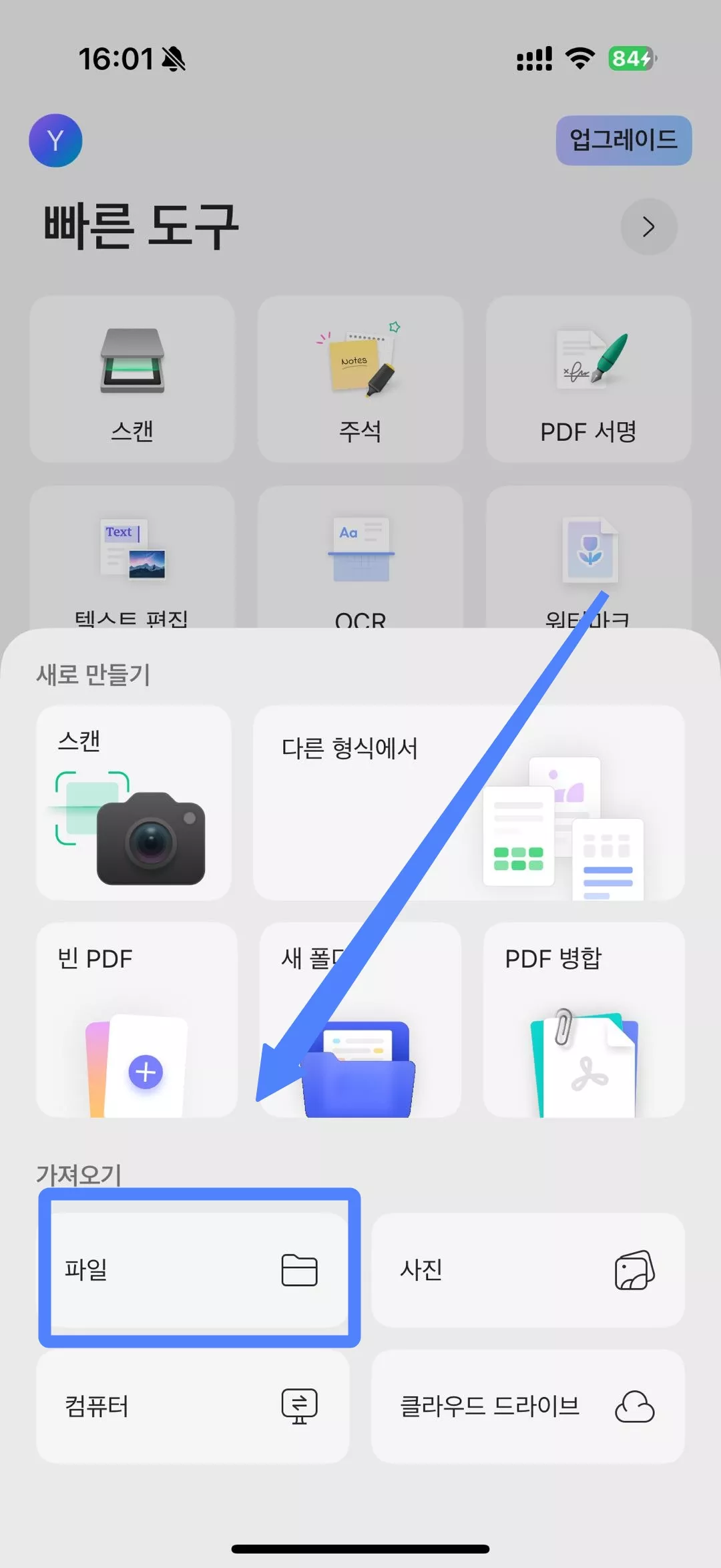
2단계. "+" 아이콘을 다시 클릭하고 "다른 형식에서"를 선택합니다.
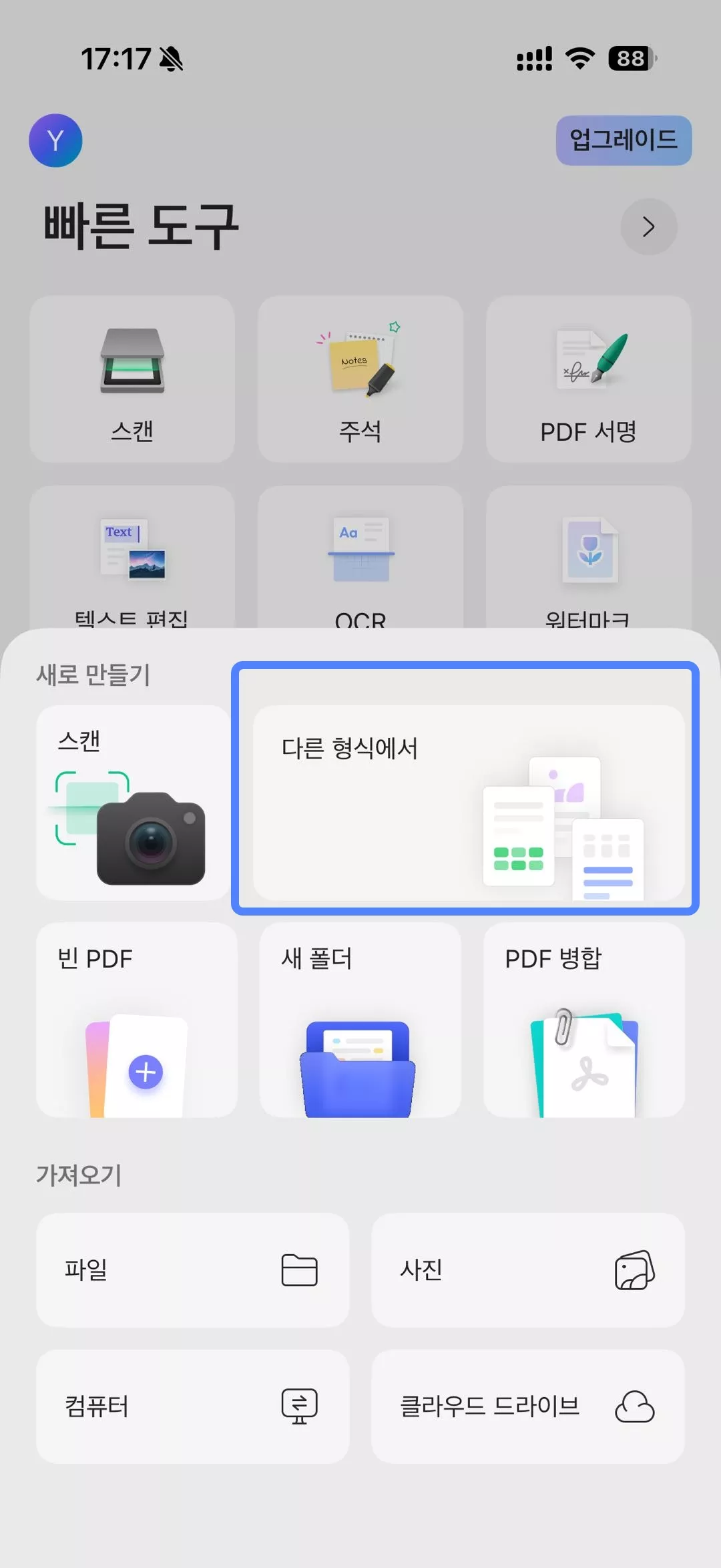
3단계. 다음 4가지 형식 중 하나를 선택하세요.
- Word에서 PDF로
- Excel에서 PDF로
- PowerPoint에서 PDF로
- 이미지에서 PDF로
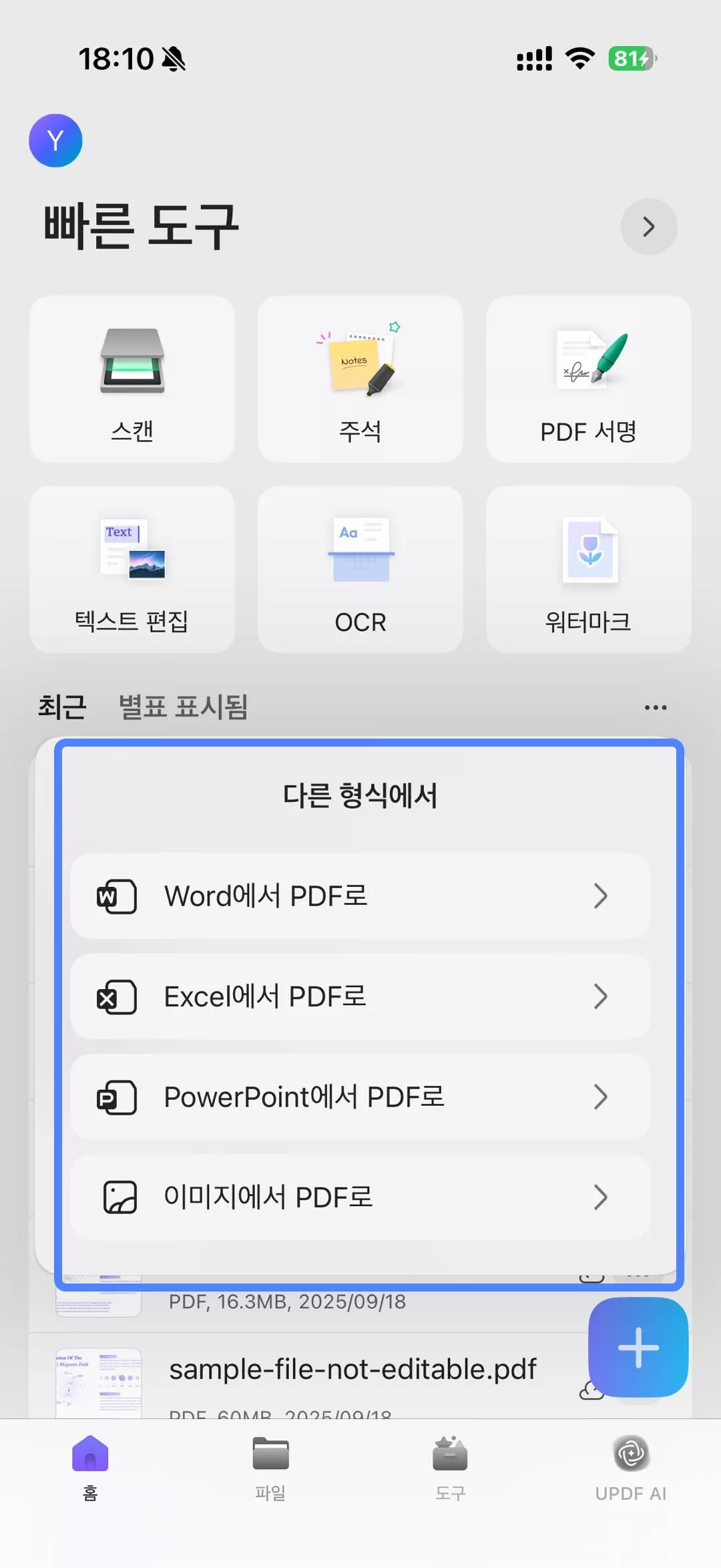
그런 다음 변환하려는 파일을 선택하고 PDF를 만듭니다.
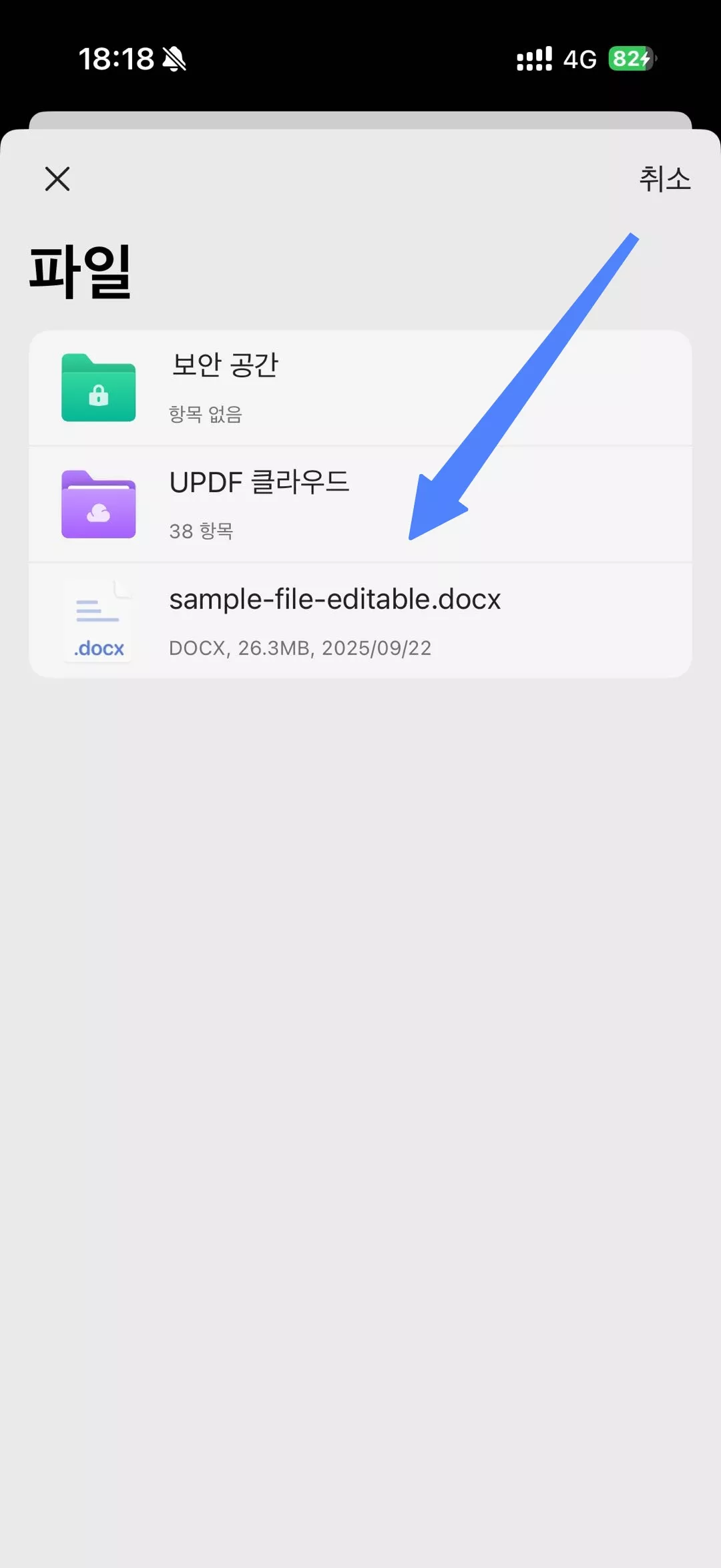
4단계. 파일 인식이 완료될 때까지 기다린 후 "파일" 탭에서 새로 생성된 PDF에 액세스할 수 있습니다.
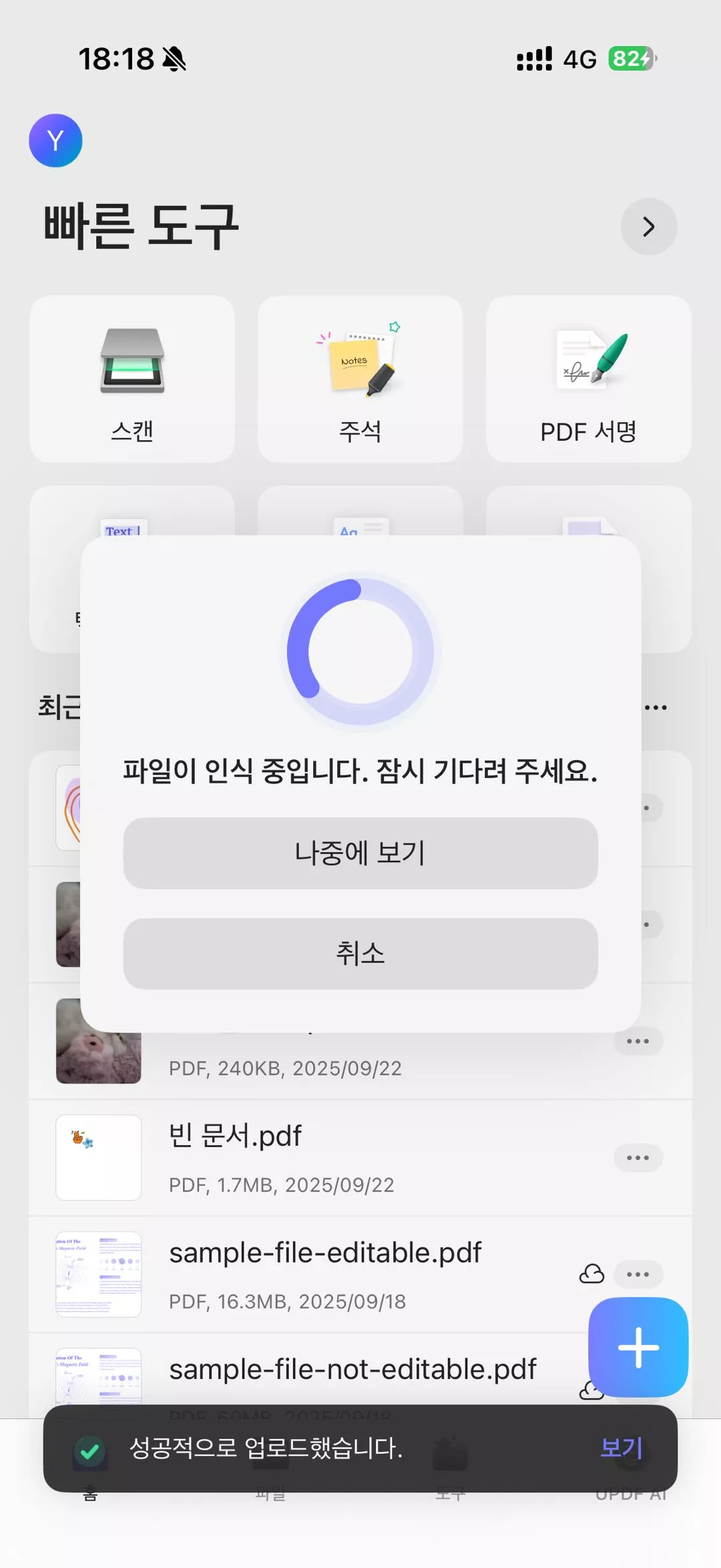
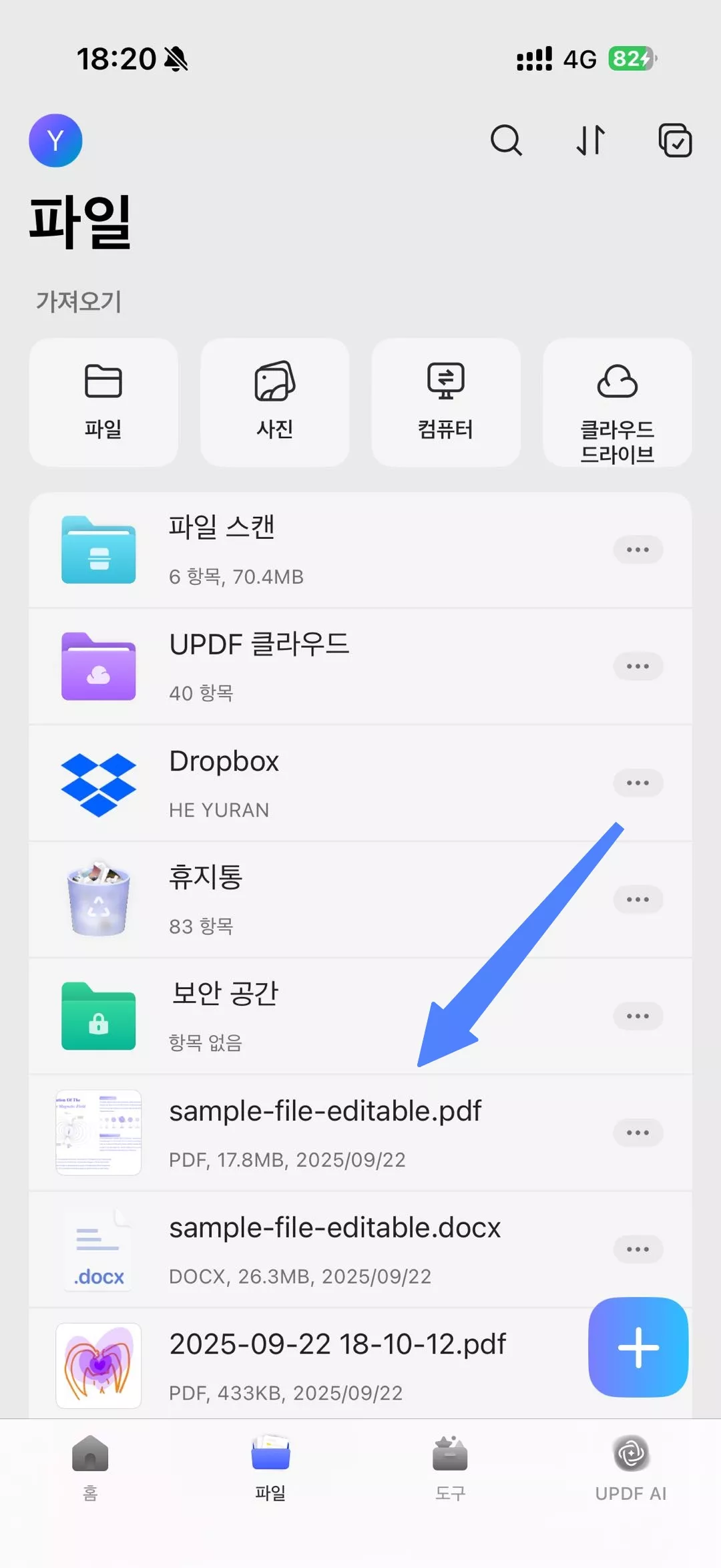
5. PDF 병합
iOS용 UPDF를 사용하면 여러 PDF를 하나의 PDF 문서로 병합할 수도 있습니다. 병합 방법은 다음과 같습니다.
1단계. "+" 아이콘을 다시 클릭 하고 "PDF 병합"을 선택합니다.
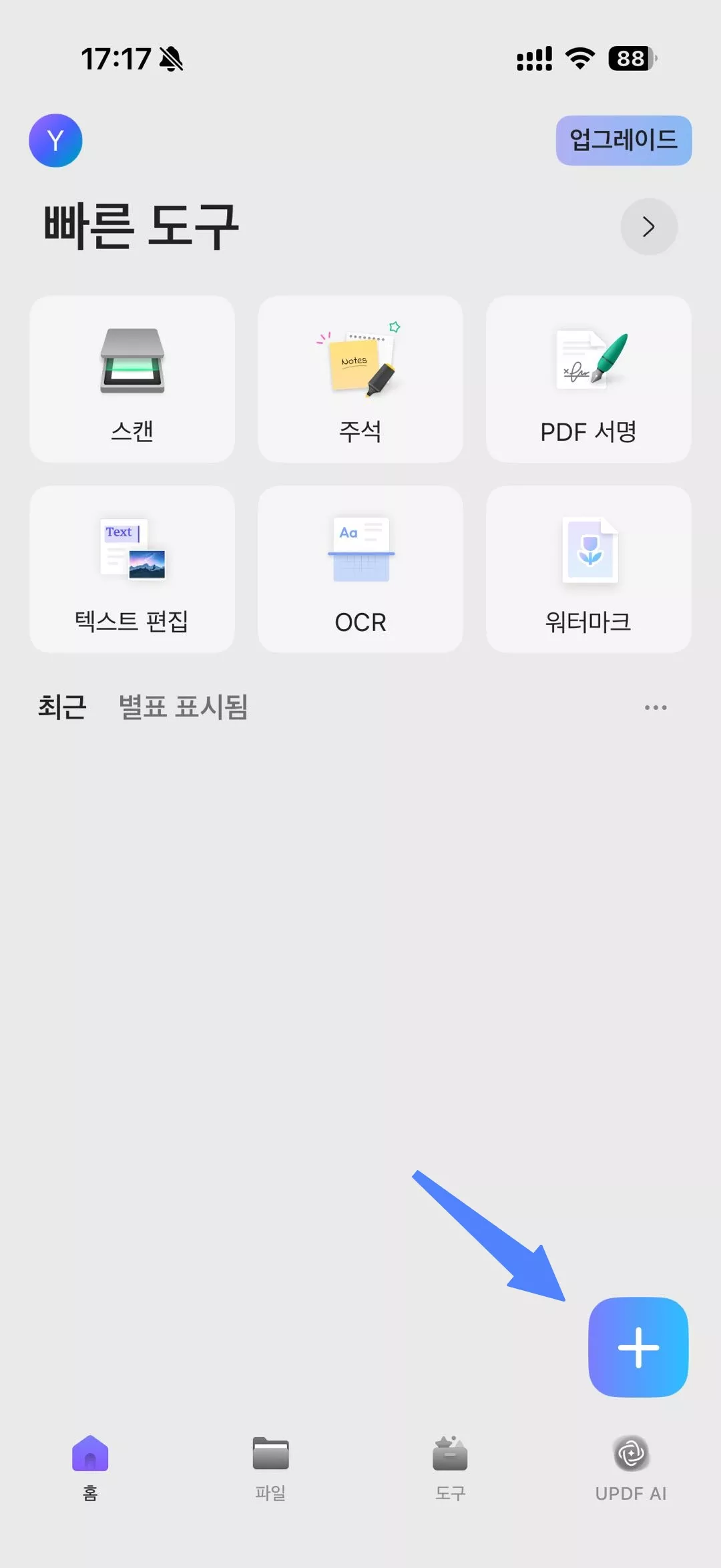
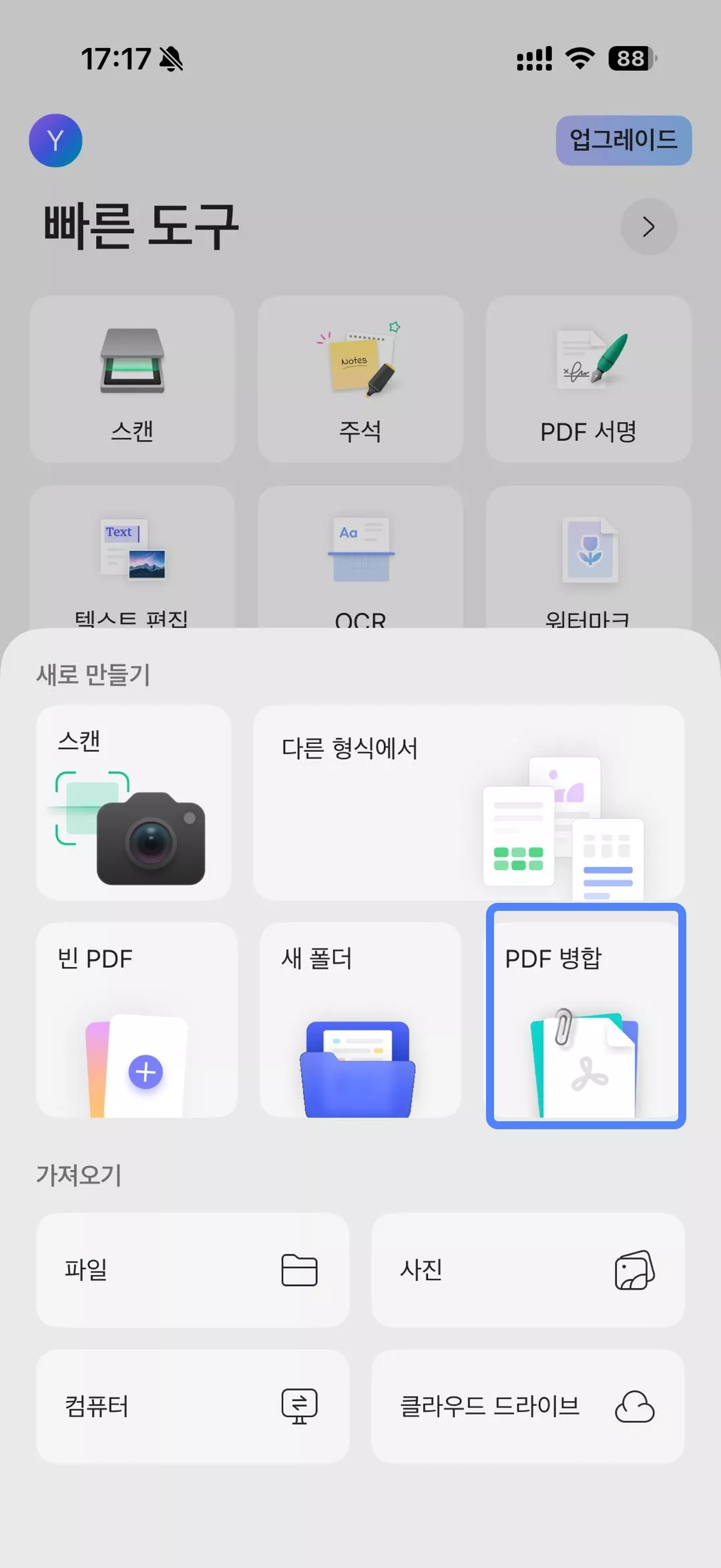
2단계. 병합하려는 PDF 파일을 선택하고 "계속"을 클릭합니다.
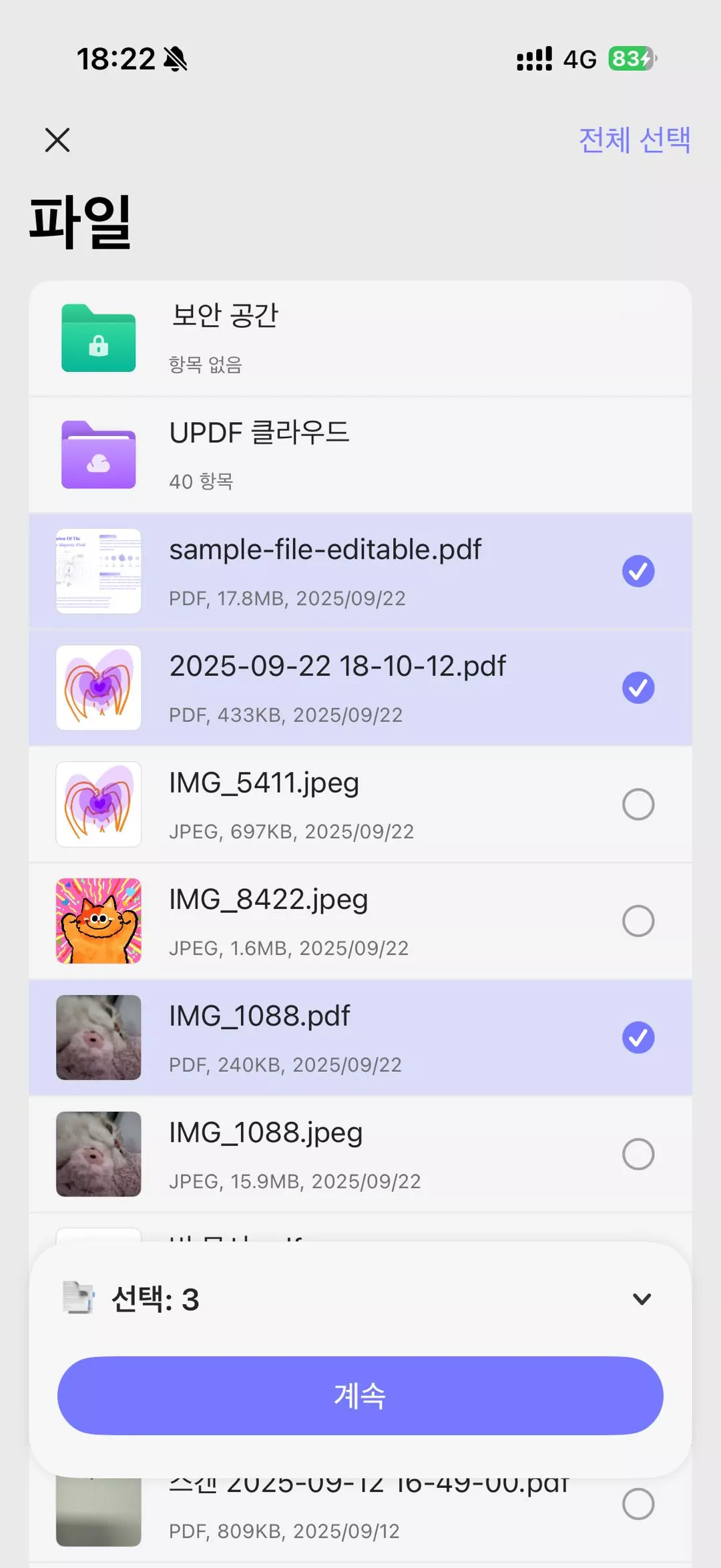
병합이 완료되면 "파일" 탭에서 PDF에 액세스할 수 있습니다.
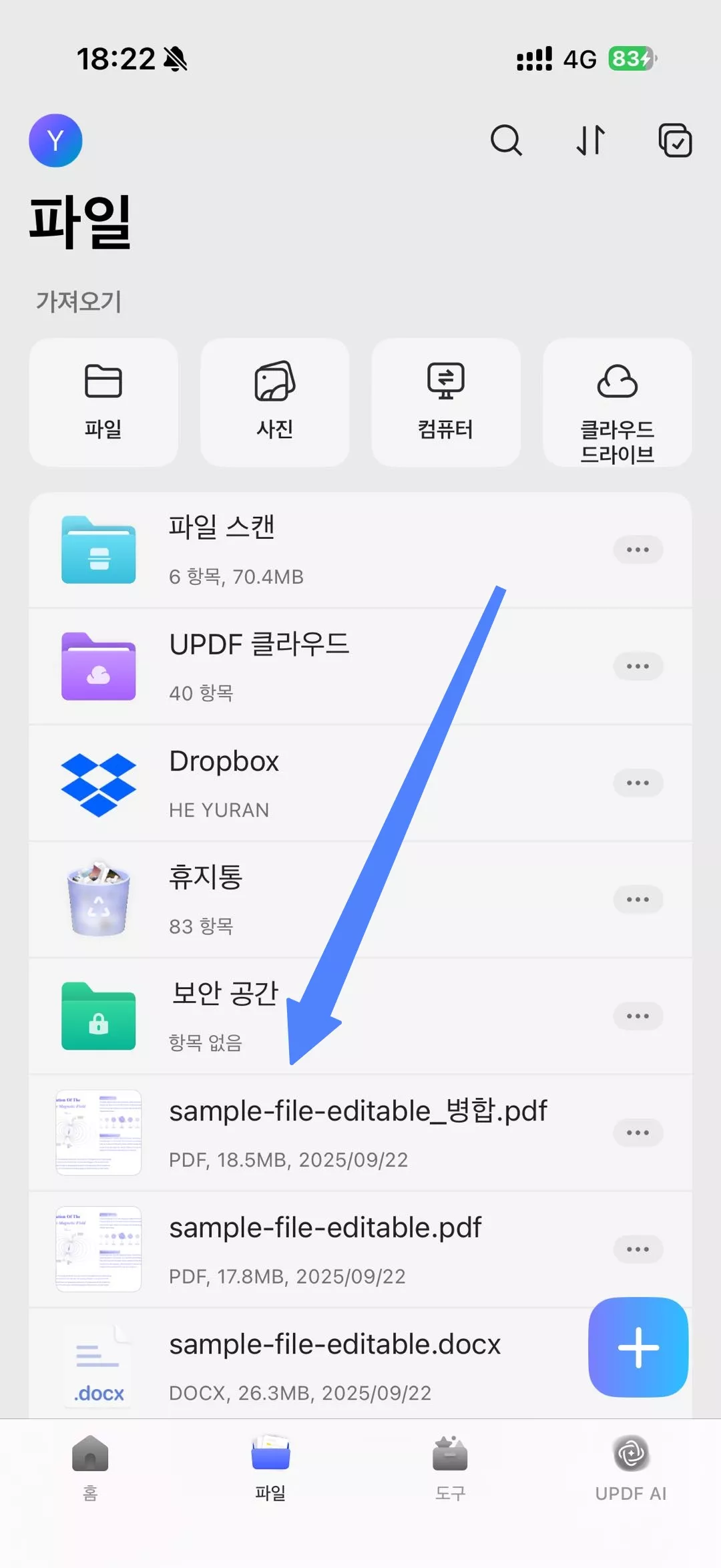
보너스 팁 1: 컴퓨터 또는 클라우드 드라이브에서 문서 가져오기
휴대폰에서 문서를 가져오는 것 외에도 컴퓨터나 클라우드 드라이브(Dropbox)에서 문서를 가져올 수도 있습니다. 가져오는 단계는 다음과 같습니다.
1단계. "+" 아이콘을 다시 클릭하고 "가져오기" 섹션에서 "컴퓨터" 또는 "클라우드 드라이브"를 선택합니다.
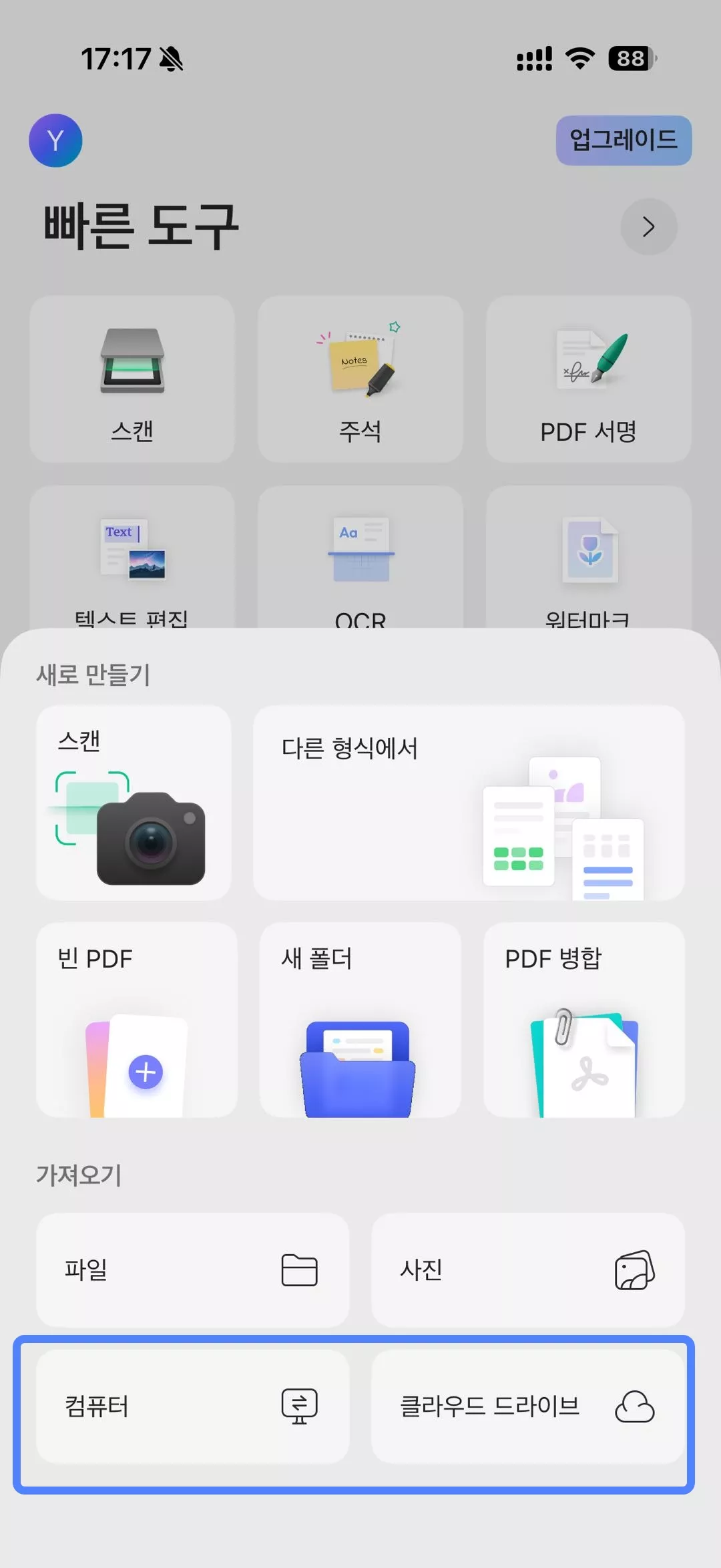
2단계 a. "컴퓨터"를 선택하여 문서를 가져오는 경우, 제공된 URL을 컴퓨터 브라우저에 입력하여 무선 연결을 만든 다음 파일을 전송합니다.
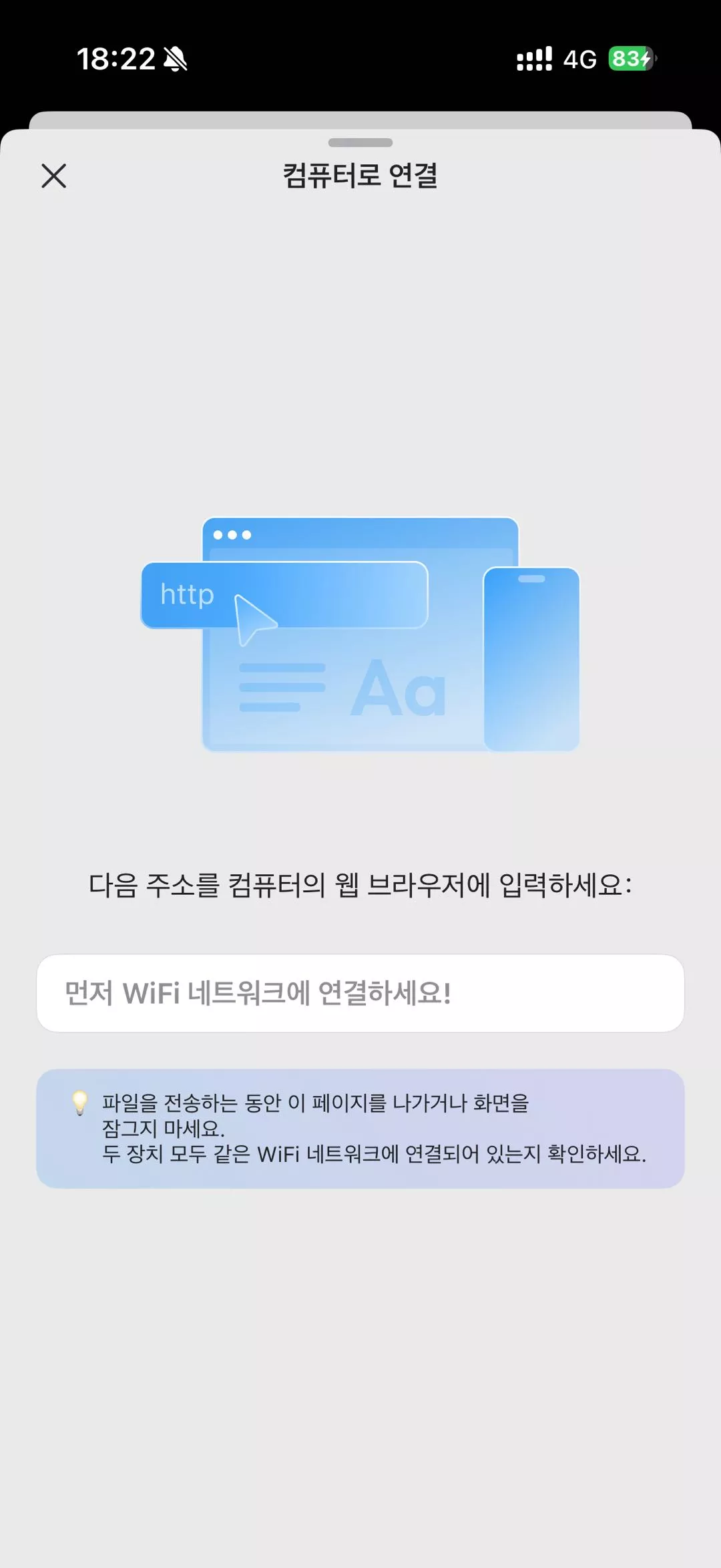
2단계 b. "클라우드 드라이브"를 선택한 경우, Dropbox 계정을 연결하고 가져올 파일을 선택하세요.
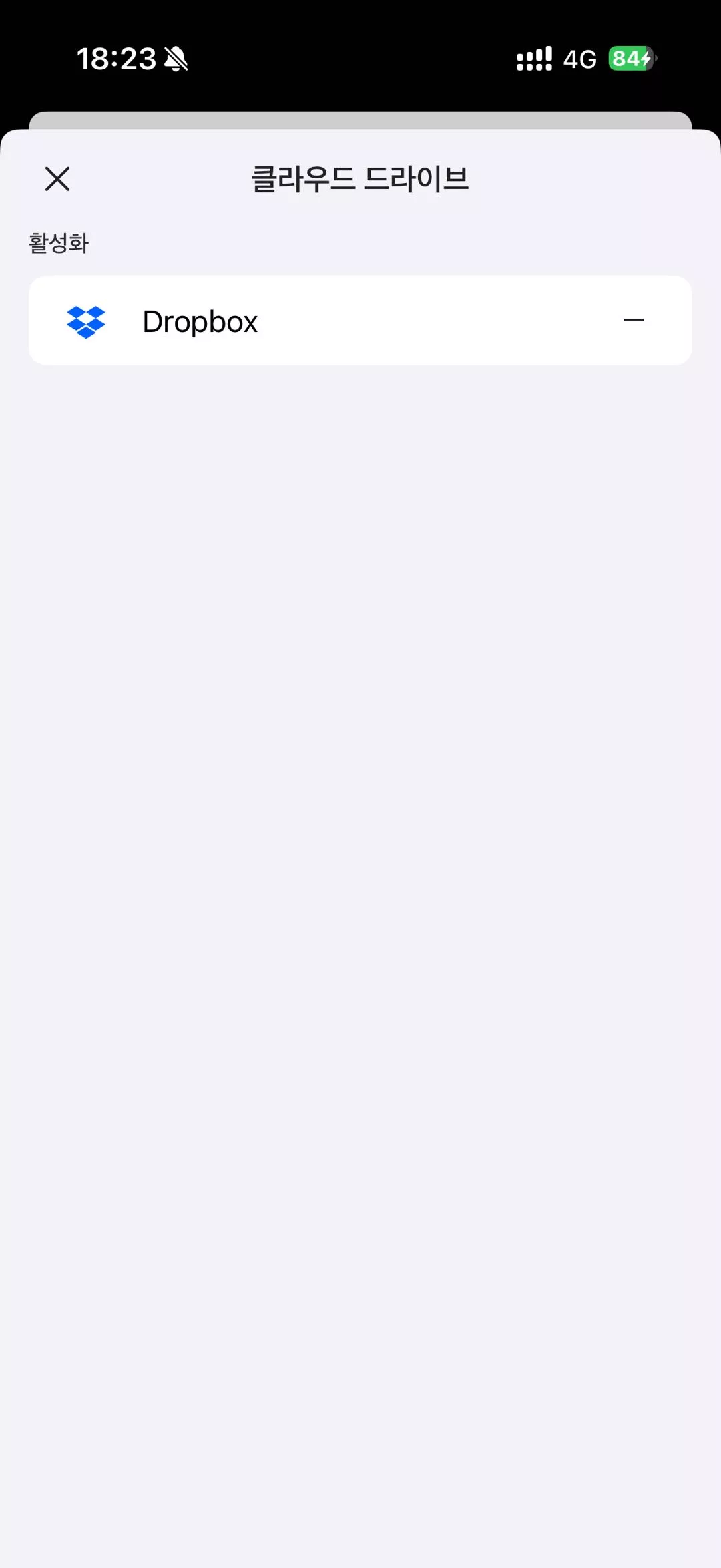
보너스 팁 2: 문서를 다른 폴더에 정리하기
UPDF 앱에 여러 파일이 있으면 앱이 복잡해 보일 수 있습니다. 이러한 문제를 해결하기 위해 UPDF에서는 문서를 여러 폴더로 정리할 수 있습니다.
1단계. "+" 아이콘을 다시 클릭 하고 "새 폴더"를 선택하세요. 폴더 이름을 입력하세요.
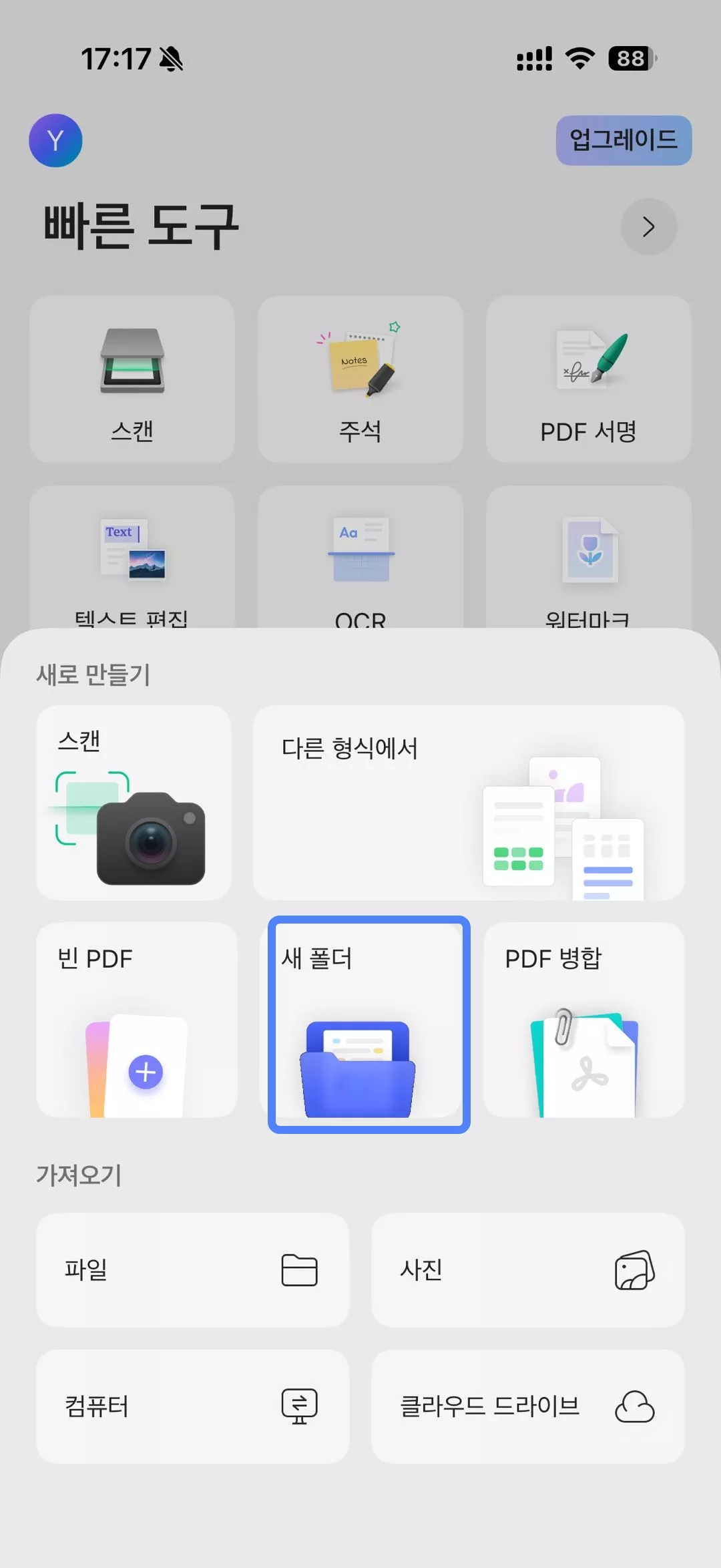
2단계. 다음으로, "파일" 탭으로 가서 위쪽에 있는 "선택" 아이콘을 클릭하고 새 폴더로 옮기려는 모든 파일을 선택합니다.
3단계 . 마지막으로 "이동"을 클릭하고 모든 파일을 해당 폴더로 마이그레이션할 폴더를 선택합니다.
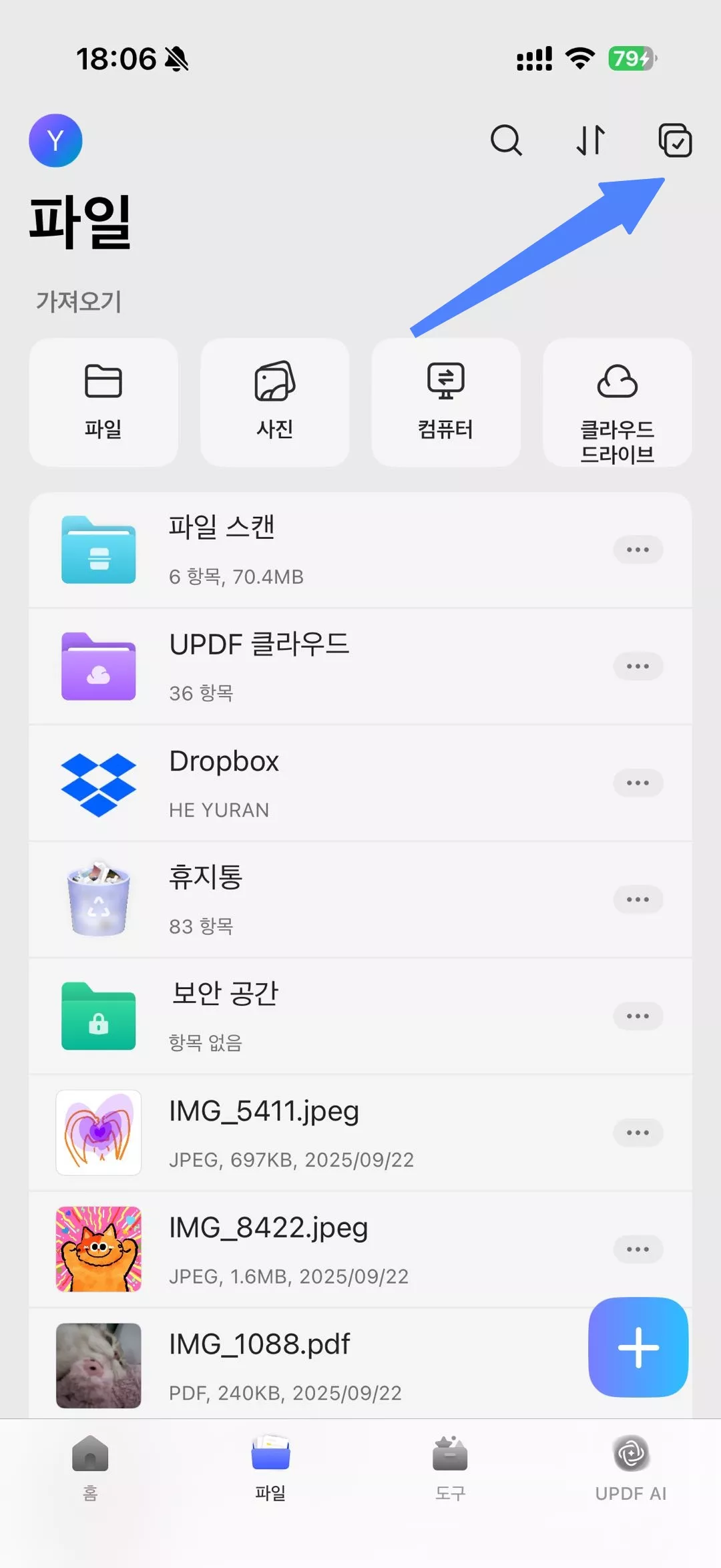
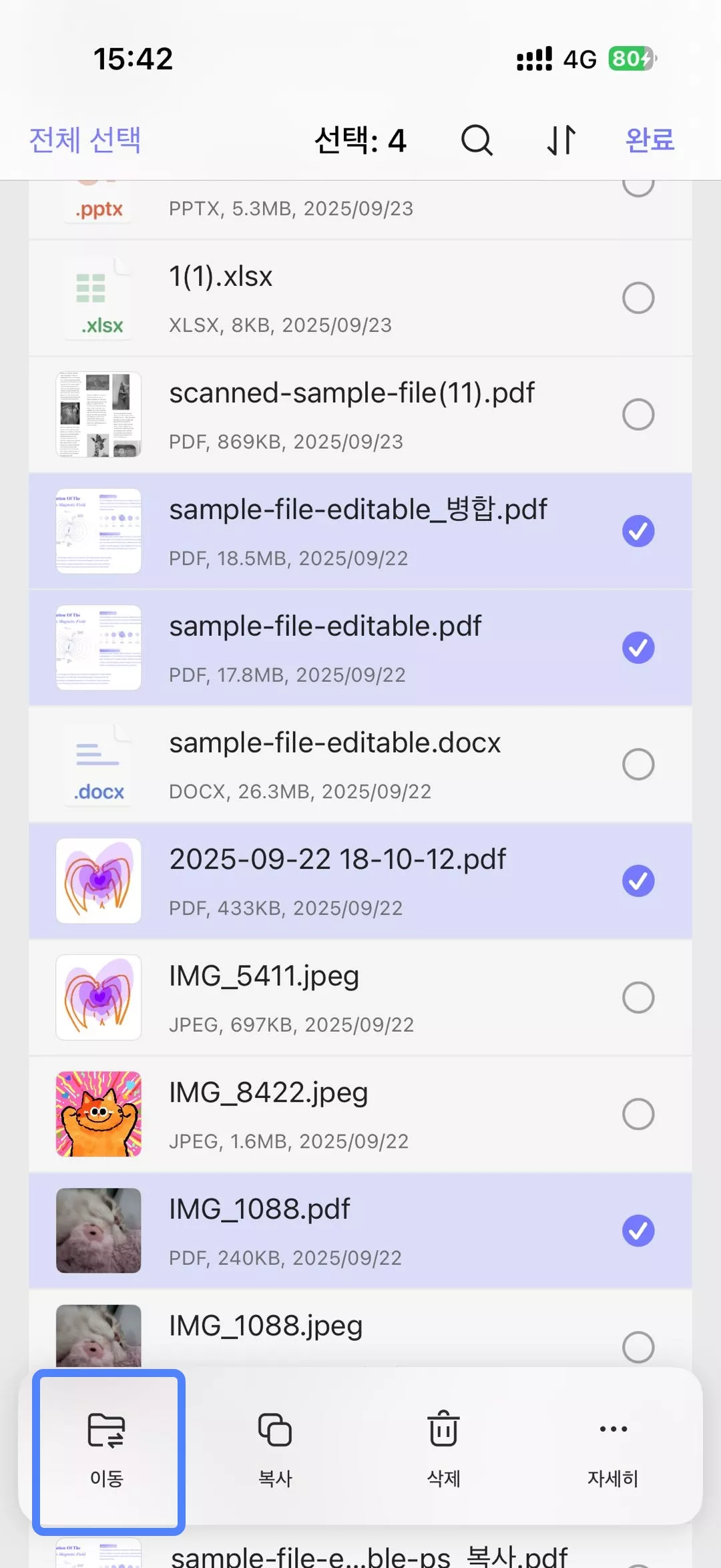
전반적으로 UPDF는 다양한 상황에서 PDF를 생성하고 효과적으로 정리할 수 있는 올인원 앱을 제공합니다. 자, 이제 뭘 기다리시나요?
공식 웹사이트에서 UPDF 라이선스를 받고 iOS, Android, Windows, Mac에서 강력한 도구를 사용해 보세요.
Windows • macOS • iOS • Android 100% 안전
 UPDF
UPDF
 Windows용 UPDF
Windows용 UPDF Mac용 UPDF
Mac용 UPDF iPhone/iPad용 UPDF
iPhone/iPad용 UPDF 안드로이드용 UPDF
안드로이드용 UPDF UPDF AI 온라인
UPDF AI 온라인 UPDF Sign
UPDF Sign PDF 편집
PDF 편집 PDF 주석
PDF 주석 PDF 생성
PDF 생성 PDF 양식
PDF 양식 링크 편집
링크 편집 PDF 변환
PDF 변환 OCR
OCR PDF → Word
PDF → Word PDF → 이미지
PDF → 이미지 PDF → Excel
PDF → Excel PDF 정리
PDF 정리 PDF 병합
PDF 병합 PDF 분할
PDF 분할 PDF 자르기
PDF 자르기 PDF 회전
PDF 회전 PDF 보호
PDF 보호 PDF 서명
PDF 서명 PDF 민감 정보 가리기
PDF 민감 정보 가리기 PDF 민감 정보 제거
PDF 민감 정보 제거 보안 제거
보안 제거 PDF 보기
PDF 보기 UPDF 클라우드
UPDF 클라우드 PDF 압축
PDF 압축 PDF 인쇄
PDF 인쇄 일괄 처리
일괄 처리 UPDF AI 소개
UPDF AI 소개 UPDF AI 솔루션
UPDF AI 솔루션 AI 사용자 가이드
AI 사용자 가이드 UPDF AI에 대한 FAQ
UPDF AI에 대한 FAQ PDF 요약
PDF 요약 PDF 번역
PDF 번역 PDF 설명
PDF 설명 PDF로 채팅
PDF로 채팅 AI 채팅
AI 채팅 이미지로 채팅
이미지로 채팅 PDF를 마인드맵으로 변환
PDF를 마인드맵으로 변환 학술 연구
학술 연구 논문 검색
논문 검색 AI 교정기
AI 교정기 AI 작가
AI 작가 AI 숙제 도우미
AI 숙제 도우미 AI 퀴즈 생성기
AI 퀴즈 생성기 AI 수학 문제 풀이기
AI 수학 문제 풀이기 PDF를 Word로
PDF를 Word로 PDF를 Excel로
PDF를 Excel로 PDF를 PowerPoint로
PDF를 PowerPoint로 사용자 가이드
사용자 가이드 UPDF 팁
UPDF 팁 FAQ
FAQ UPDF 리뷰
UPDF 리뷰 다운로드 센터
다운로드 센터 블로그
블로그 뉴스룸
뉴스룸 기술 사양
기술 사양 업데이트
업데이트 UPDF vs Adobe Acrobat
UPDF vs Adobe Acrobat UPDF vs. EZPDF
UPDF vs. EZPDF UPDF vs. ALPDF
UPDF vs. ALPDF